Page 1

Guía del usuario
ZTE Z667™
Page 2
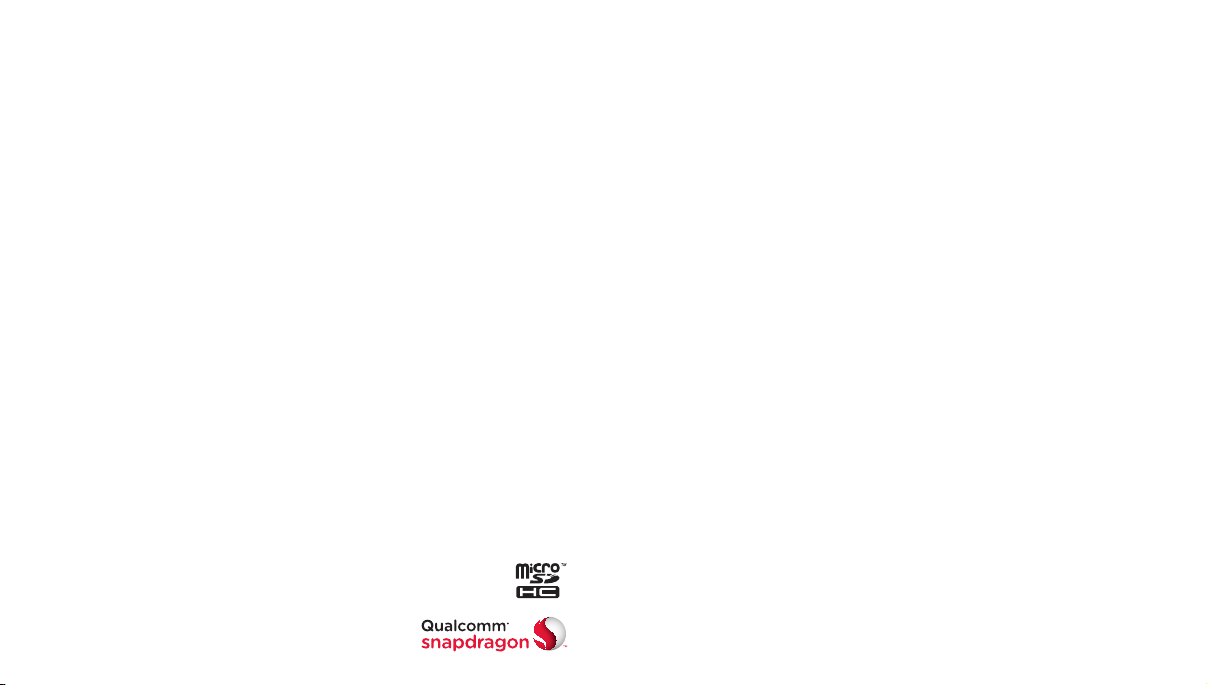
Copyright © 2014 ZTE CORPORATION.
Todos los derechos reservados.
Ninguna parte de esta publicación podrá ser extraída,
reproducida, traducida ni utilizada de ninguna forma ni por
ningún medio, ya sea electrónico o mecánico, incluyendo
fotocopias y microfilm, sin la autorización previa por escrito de
ZTE Corporation.
El manual es una publicación de ZTE Corporation. Nos
reservamos el derecho a rectificar erratas de impresión y a
actualizar las especificaciones sin previo aviso.
El logotipo de microSDHC es una marca de SD-3C, LLC.
Qualcomm® y Snapdragon™ son marcas comerciales de
Qualcomm Incorporated, registradas en Estados Unidos
y en otros países. Utilizado con permiso. La marca y los
logotipos Bluetooth® son marcas registradas de
Bluetooth SIG, Inc.
Número de versión: V1.0
Fecha de publicación: julio 2014
Número de manual: 079584506476
Los dispositivos adquiridos para su empleo en el sistema de
AT&T han sido diseñados para uso exclusivo en dicho sistema.
Usted se compromete a no efectuar ninguna modificación en
el Equipo o la programación para poder utilizar el Equipo con
otros sistemas. Todos los dispositivos con capacidad de voz
necesitan un plan de voz, a no ser que se indique lo contrario en
las disposiciones que rigen su contrato. Algunos dispositivos o
planes requieren la suscripción a un plan de datos.
El teléfono ha sido diseñado para facilitar el acceso a una
amplia variedad de contenido. Para su protección, queremos
informarle de que algunas aplicaciones pueden requerir que se
comunique la ubicación donde se encuentra el teléfono. En el
caso de las aplicaciones que ofrece AT&T, existen controles de
privacidad que permiten elegir la forma en que una aplicación
utiliza la ubicación de este teléfono y otros teléfonos de la
cuenta. No obstante, las herramientas de privacidad de AT&T
no se pueden utilizar con aplicaciones que no ofrezca AT&T.
Consulte los términos y condiciones y la política de privacidad
correspondiente para cada servicio basado en la ubicación
para informarse de cómo se utiliza y cómo se protege esta
información. Además, con el teléfono de AT&T puede acceder
a Internet y descargar y comprar productos, aplicaciones y
servicios de AT&T o de terceros. AT&T ofrece herramientas
con las que podrá controlar el acceso a Internet y al contenido
de Internet. Estos controles pueden no estar disponibles para
algunos dispositivos que evitan los controles de AT&T.
AT&T podrá recopilar cierta información del dispositivo cuando
usted utilice los servicios de AT&T, con el fin de prestar atención
al cliente y mejorar los servicios. Para más información sobre la
política de privacidad de AT&T, visite att.com/privacy.
Page 3

Contenido
Para comenzar ..................................................... 1
Ajustes del teléfono .............................................1
Para encender y apagar su teléfono ............................2
Para activar su teléfono .........................................4
Para desplazarse ................................................4
Conozca su teléfono ............................................5
Funciones de las teclas .........................................6
Llamadas telefónicas ............................................13
Cómo hacer llamadas ..........................................13
Cómo recibir llamadas .........................................14
Para ajustar la configuración de sus llamadas ................16
Contactos .........................................................19
Para importar y exportar contactos ...........................19
Para crear un contacto ........................................20
Para agregar un contacto a Favoritos. . . . . . . . . . . . . . . . . . . . . . . . . .21
Para buscar un contacto .......................................21
Para crear un grupo nuevo .....................................21
Ingresar texto .................................................... 22
Teclado Google™ .............................................. 22
Dictado por voz de Google ....................................23
Teclado TouchPal X ...........................................24
Para elegir la configuración de la entrada de tacto ..........26
Contenido i
Page 4
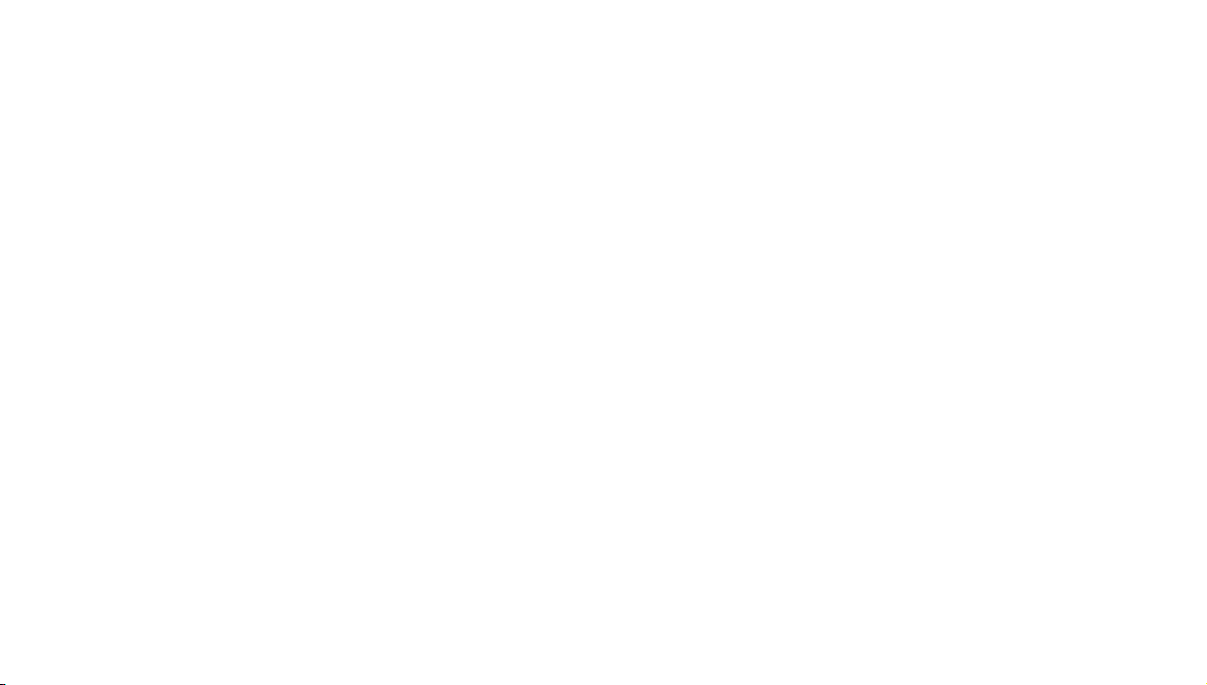
Mensajería ........................................................ 27
Cuadro de mensajes .......................................... 27
Para enviar un mensaje ....................................... 27
Para cambiar la configuración de los mensajes .............28
Correo electrónico ...............................................31
Para crear una cuenta de correo electrónico .................31
Para recibir correos electrónicos ..............................31
Para componer y enviar un correo electrónico .............. 32
Para contestar o reenviar un correo electrónico ............ 32
Para borrar una cuenta de correo electrónico ...............33
Configuración del correo electrónico ........................ 33
Para conectar a Internet ........................................34
Para agregar una nueva conexión GPRS/EDGE/3G/4G .....34
Para encender el Wi-Fi® ....................................... 35
Para conectarse a una red Wi-Fi .............................. 35
Para revisar el estado de la red Wi-Fi .........................35
Para navegar en Internet ........................................36
Para abrir una página de Internet .............................36
Opciones de navegación .....................................36
Para abrir otra ventana del navegador ....................... 37
Para usar los marcadores ..................................... 37
Para cambiar la configuración del navegador ................38
Para usar Google Chrome™ ................................... 38
Bluetooth® .......................................................40
Para usar Bluetooth ...........................................40
Entretenimiento .................................................42
Para tomar fotos con su cámara .............................42
Para ajustar la configuración de la cámara ...................42
Para compartir una fotografía ................................43
Para abrir su galería ............................................44
Para tomar videos con su cámara ............................45
Para ajustar la configuración de sus videos ..................45
Para ajustar las demás configuraciones ......................45
Para compartir un video ......................................46
Para reproducir sus videos ....................................46
Para agregar música a su teléfono ............................47
Para reproducir su música ....................................48
Para hacer memos ............................................50
Aplicaciones ......................................................51
Alarma ..........................................................51
Calculadora .....................................................51
Administrador de archivos .....................................51
Kingsoft® Office ................................................ 52
Nota ............................................................ 52
Administrador de tareas ...................................... 52
Cronómetro ................................................... 53
ContenidoContenido iiiii
Page 5
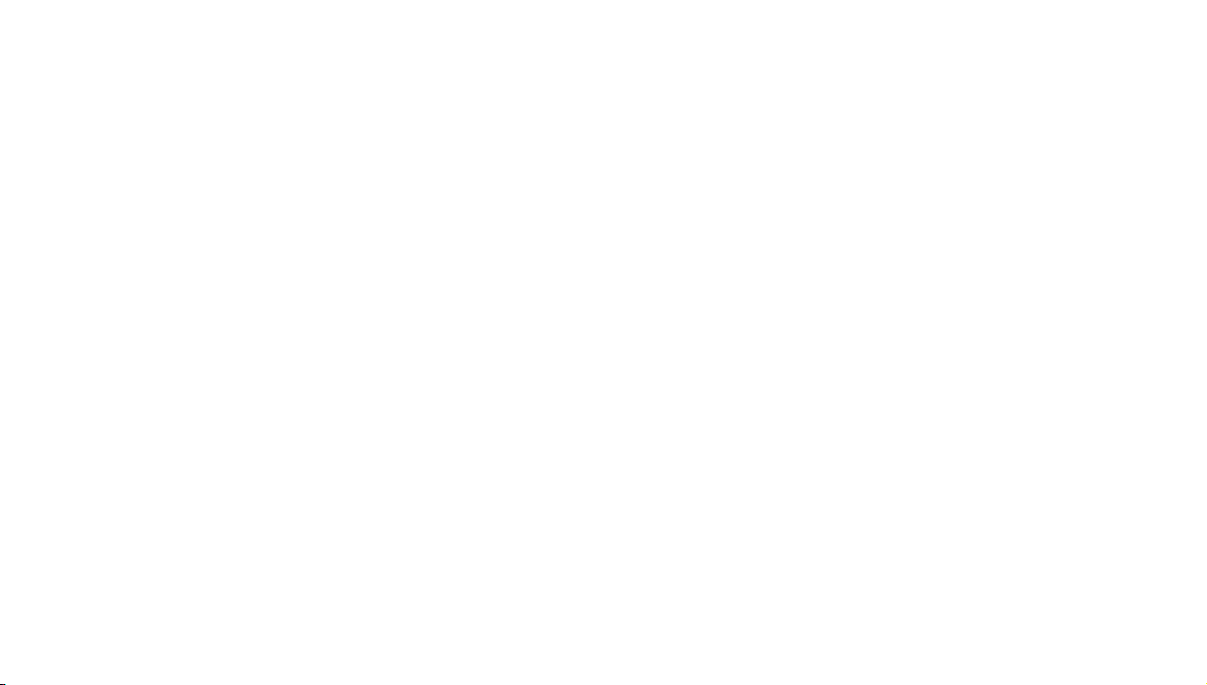
Hora mundial .................................................. 53
Twitter®. . . . . . . . . . . . . . . . . . . . . . . . . . . . . . . . . . . . . . . . . . . . . . . . . . . . . . . . . 53
Aplicaciones de Google ......................................... 54
Google Search y Google Now™
Gmail™ ......................................................... 55
Google Play™ Store ............................................ 56
Para usar Google Calendar™ .................................. 57
Google Maps™ .................................................58
Google Music™. . . . . . . . . . . . . . . . . . . . . . . . . . . . . . . . . . . . . . . . . . . . . . . . . 58
Google+™ ......................................................59
Hangouts. . . . . . . . . . . . . . . . . . . . . . . . . . . . . . . . . . . . . . . . . . . . . . . . . . . . . . . 59
Play Kiosco ..................................................... 59
Búsqueda por voz .............................................59
YouTube™ ...................................................... 59
Configuración del teléfono .....................................60
Servicios de red móvil .........................................60
Configuración de sonido ......................................60
Configuración de la pantalla ..................................60
Configuración de la fecha y hora ..............................61
Configuración de idiomas. . . . . . . . . . . . . . . . . . . . . . . . . . . . . . . . . . . . . .61
Para administrar la memoria de su equipo ...................62
Para administrar las aplicaciones .............................62
...............................54
Configuración de seguridad ..................................63
Restablecimiento de fábrica ..................................66
Para administrar las demás configuraciones ................66
Para su seguridad ................................................69
Seguridad general .............................................69
Regulaciones de FCC ..........................................71
Información sobre la exposición a la RF (SAR, por sus
siglas en inglés) ................................................ 72
Regulaciones de compatibilidad con prótesis auditivas
(HAC, por sus siglas en inglés) para teléfonos celulares .....74
CTIA ............................................................ 76
Distracción. . . . . . . . . . . . . . . . . . . . . . . . . . . . . . . . . . . . . . . . . . . . . . . . . . . . . 77
Manejo del producto ..........................................78
Seguridad eléctrica ............................................ 82
Interferencia ...................................................83
Entornos explosivos ...........................................84
Especificaciones ................................................86
Garantía .......................................................... 87
Garantía limitada ..............................................88
Cómo obtengo el servicio de garantía ........................89
Otros programas de garantía .................................89
vContenidoiv Contenido
Page 6
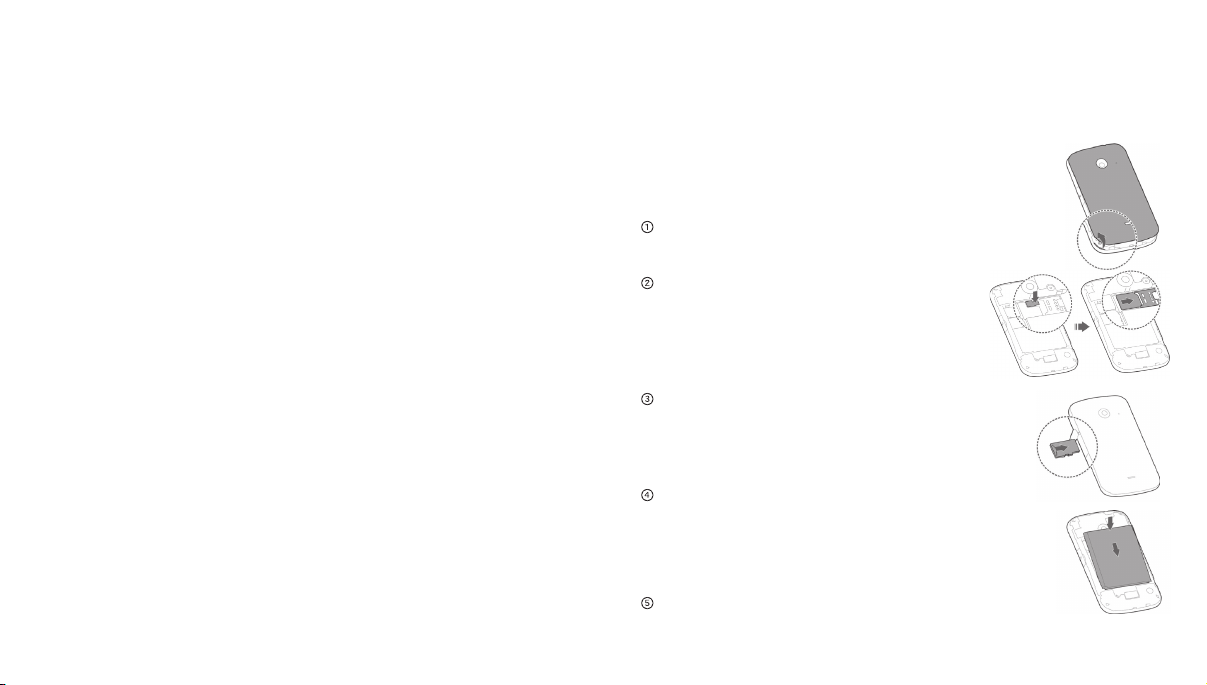
Para comenzar
Ajustes del teléfono
Instalación de la tarjeta micro-SIM y la batería
Apague su teléfono antes de instalar o
reemplazar la batería o la tarjeta micro-SIM.
Quite la tapa trasera como se muestra.
Press the black spot and Inserte la
tarjeta micro-SIM en la ranura con la
esquina cortada orientada como
se muestra.
Inserte una tarjeta microSDHC™ (no
incluida) con los contactos dorados
orientados hacia abajo.
Inserte con cuidado la batería con los
contactos localizados contra los resortes
de metal. Empuje la batería hasta que
quede bien asentada.
Vuelva a colocar la tapa trasera.
Para comenzar 1vi
Page 7
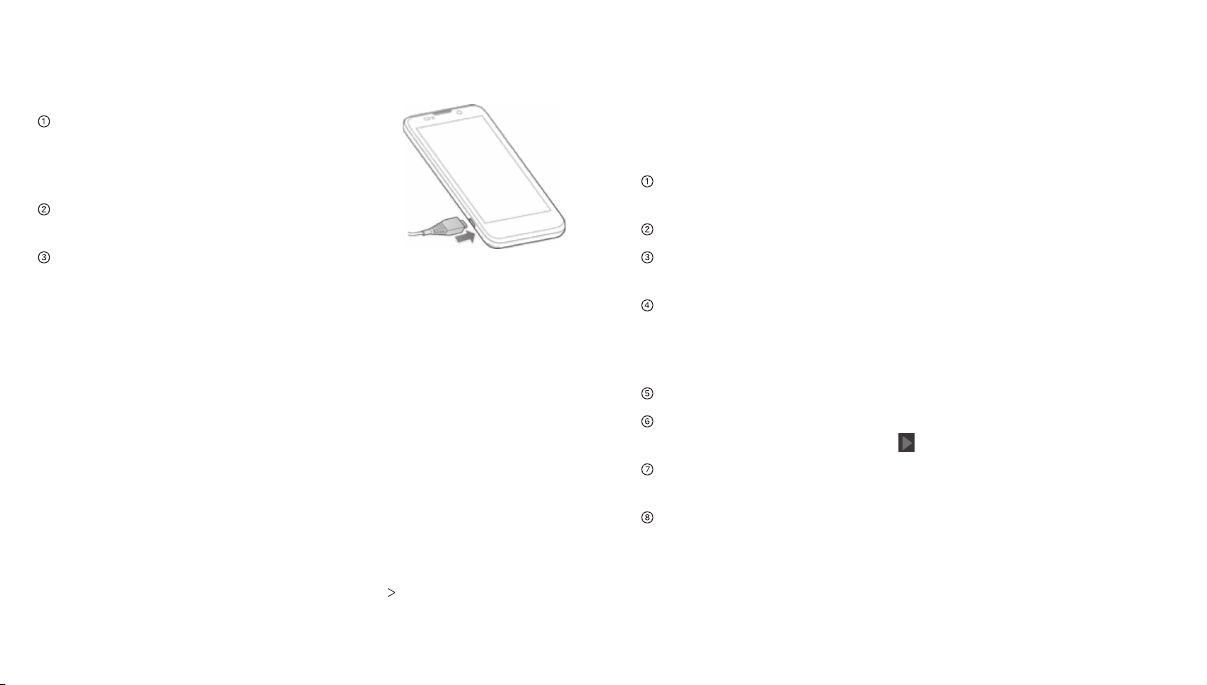
Para cargar la batería
Nota: para obtener un mejor desempeño, cargue completamente
la batería antes de usar el teléfono por primera vez.
Inserte el conector del cargador en el
puerto de carga. Asegúrese de insertar
el conector en la orientación correcta.
No fuerce el conector en el puerto.
Conecte el cargador en un enchufe
de pared de CA estándar.
Cuando la batería esté completamente
cargada, desconecte el cargador de la pared y del teléfono.
Nota: si la batería está extremadamente baja, es posible que no
pueda encender el teléfono incluso cuando se está cargando.
En este caso, intente de nuevo después de cargar el teléfono
por lo menos durante 10 minutos. Contacte a atención al cliente
si no puede encender el teléfono después de cargarlo por un
tiempo prolongado.
Para encender y apagar su teléfono
Asegúrese de que la tarjeta micro-SIM esté en el teléfono y que
la batería esté cargada.
• Pulse la Tecla encender/bloqueo sin soltarla para encender su
teléfono.
• Para apagarlo, pulse la Tecla encender/bloqueo sin soltar para
abrir el menú de opciones. Pulse Apagar Aceptar.
Para configurar su teléfono por primera vez
Cuando encienda su teléfono por primera vez después
de comprarlo, o para restablecerlo a la configuración
predeterminada de fábrica (ver Configuración del teléfono—
Restablecimiento de fábrica), necesita establecer la
configuración de su teléfono antes de usarlo.
Pulse el campo de idioma para seleccionar el idioma que
desees usar y luego pulse Inicio.
Seleccione una red Wi-Fi o pulse Omitir.
Si se le solicita, establezca la fecha, la hora y la zona horaria.
Luego pulse Siguiente.
Si usted tiene una cuenta de Google o Gmail, pulse Existente
para iniciar sesión en su cuenta. O pulse Nueva para obtener
una cuenta. También puede pulsar Ahora no para establecer
una cuenta más adelante.
Configure la opción de ubicación de Google y pulse Siguiente.
Ingrese su nombre, que el teléfono utiliza para personalizar
algunas aplicaciones y pulse .
Se le pedirá que acepte los términos de servicio de Google.
Pulse Siguiente para continuar.
Pulse Cerrar para finalizar con la configuración.
2 Para comenzar
3Para comenzar
Page 8
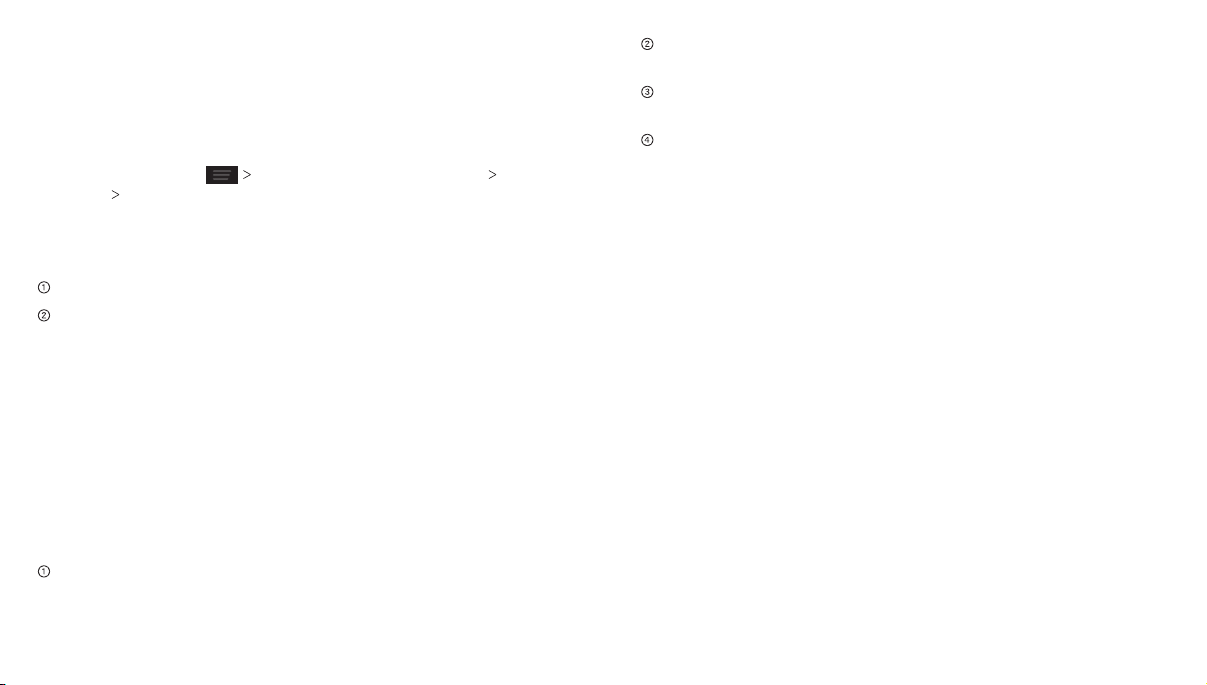
Para cambiar al modo inactivo
Para ahorrar energía de la batería, el modo inactivo suspende
su teléfono en un estado de bajo consumo de energía
mientras la pantalla está apagada. Su teléfon o también entra
en modo inactivo por sí mismo cuando la pantalla se apaga
automáticamente después de cierto tiempo, que se puede
configurar pulsando Configuración del sistema
Pantalla Suspender desde la pantalla de inicio.
Pulse la Tecla encender/bloqueo para cambiar al modo inactivo.
Para activar su teléfono
Pulse la Tecla encender/bloqueo para activar su pantalla.
Pulse la pantalla sin soltarlo para desbloquear la pantalla.
Nota: si estableció un patrón de desbloqueo, PIN, o contraseña
para su teléfono (ver Configuración del teléfono—Configuración
de seguridad), necesitará dibujar el patrón o ingresar el PIN/
contraseña para desbloquear su pantalla.
Para desplazarse
Control táctil
Use la pantalla táctil para controlar su teléfono. Los controles de
su pantalla táctil cambian dinámicamente dependiendo de las
tareas que esté realizando.
Pulse los botones, íconos o aplicaciones para seleccionar
elementos o para abrir aplicaciones. Mantenga su dedo en
un elemento para ver las opciones disponibles.
Pase el dedo por la pantalla para desplazarse hacia arriba,
abajo, a la derecha o la izquierda.
Arrastre y suelte para mover elementos particulares por
la pantalla.
Acerque con dos dedos o pulse dos veces la pantalla para
acercar o alejar la imagen de una página de Internet o una
imagen.
Nota: puede ver la pantalla del teléfono en orientación vertical
u horizontal simplemente sosteniéndolo derecha o girándolo
hacia un lado.
Para comenzar4 5Para comenzar
Page 9
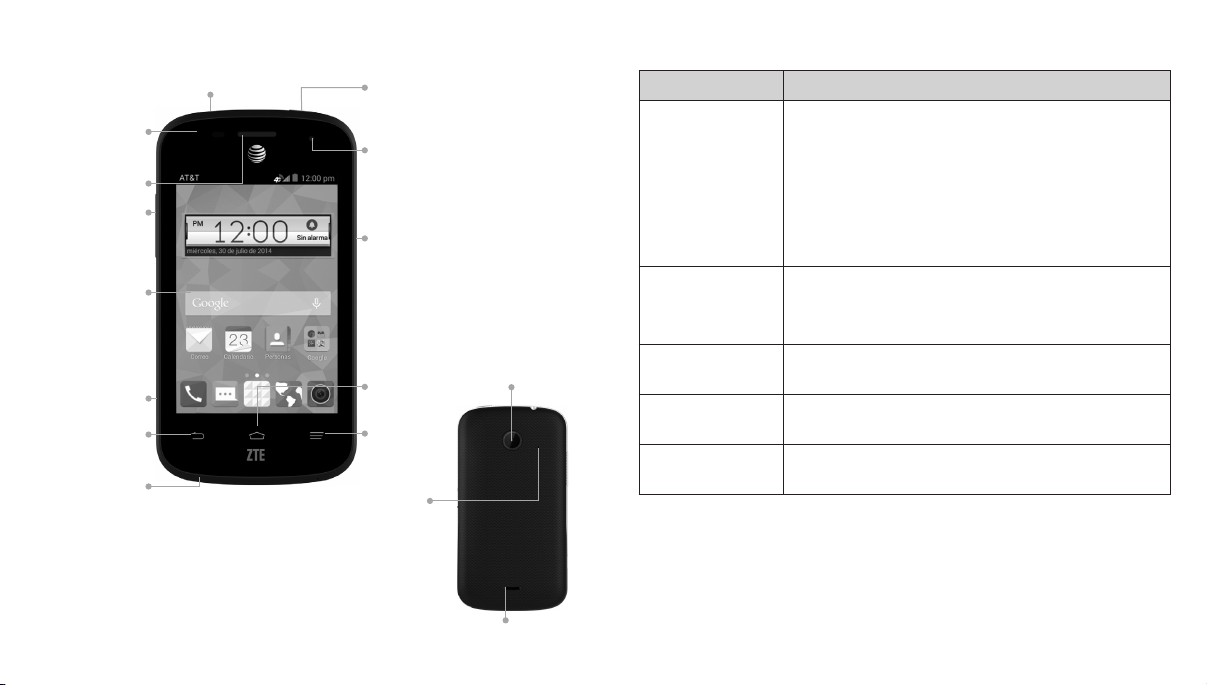
Conozca su teléfono
Conector de auricular
Sensor de
proximidad
y luz
Auricular
Teclas
subir/bajar
volumen
Pantalla táctil
Micro puerto
USB de carga
Tecla de
retroceso
Micrófono
Tecla encender
Indicador
Ranura
para tarjeta
microSDHC
Tecla
de inicio
Tecla
de menú
Micrófono
Lentes de
cámara
Funciones de las teclas
Tecla Función
Tecla
encender
Tecla de inicio Pulse para regresar a la pantalla de inicio
Tecla de menú Pulse para ver las opciones para la pantalla
Tecla de
retroceso
Teclas subir/
bajar volumen
Pulse sin soltar para encender o apagar el
teléfono, cambiar la configuración de sonido
para silencio/vibración/sonido, establecer el
Modo avión, o para reiniciar el teléfono.
Pulse para cambiar su teléfono al modo
inactivo.
Pulse para volver a activar su teléfono.
desde cualquier aplicación o pantalla.
Pulse sin soltar para acceder a Google Now.
actual.
Pulse para ir a la pantalla anterior.
Ajuste el volumen del teléfono.
Altavoz
Para comenzar6 7Para comenzar
Page 10
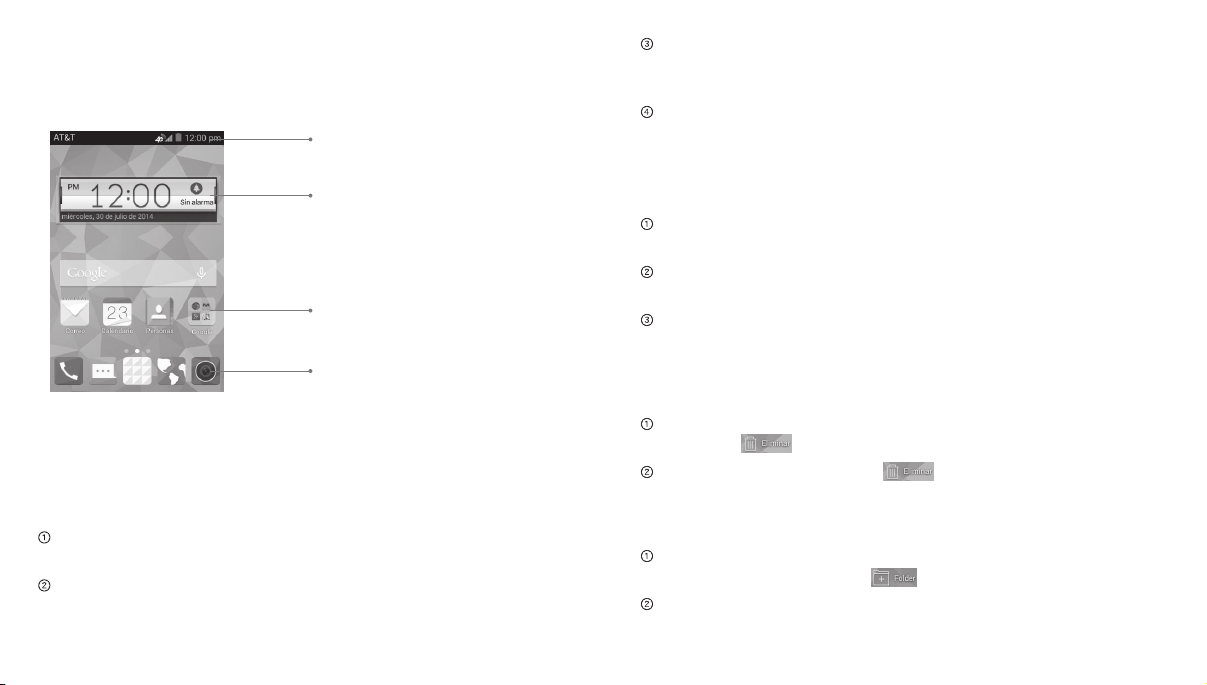
Pantallas de inicio
Puede personalizar sus pantallas de inicio. Establezca su propio
fondo de pantalla, agregue widgets o atajos que necesite para
sus aplicaciones, o elimínelos como quiera
Barra de estado y
notificaciones
Widget
Atajos
Atajos favoritos
Para navegar en sus pantallas de inicio
Su teléfono viene con 3 pantallas de inicio, que le brindan más
espacio para agregar más elementos. Sólo deslice su dedo hacia la
izquierda o la derecha para ver cada una de las pantallas de inicio.
Para elegir el fondo de pantalla
Pulse sin soltar una parte en blanco de la pantalla de inicio y
pulse Papel tapiz.
Pulse
Wallpaper for home screen o Wallpaper for lock
screen.
.
Pulse Galería, Fondos de pantalla, Fotos, o Papeles tapiz y
elija la imagen o animación que desee usar como fondo
de pantalla.
Pulse Definir como fondo de pantalla.
Nota: los Fondos de pantalla y Fotos animados no están
disponibles para la pantalla de bloqueo.
Para añadir elementos a su pantalla de inicio
Pulse sin soltar una parte en blanco de la pantalla de inicio y
pulse Widgets o Apps.
Pulse un ícono sin soltar y arrástralo a una miniatura de la
pantalla de inicio en la parte de abajo de la pantalla.
Para mover un icono, presione sobre el icono deseado
durante varios segundos y luego arrástrelo a una nueva
ubicación.
Para quitar elementos a su pantalla de inicio
Pulse sin soltar el elemento que desee borrar hasta que
aparezca en la pantalla.
Arrastre el elemento hasta y retire su dedo cuando el
elemento se vuelva rojo.
Para crear una carpeta
En una pantalla de inicio, pulse un ícono de una aplicación sin
soltarlo y arrástrelo a una .
Puede agregar más aplicaciones a la carpeta al arrastrar
íconos hacia ella.
Para comenzar8 9Para comenzar
Page 11
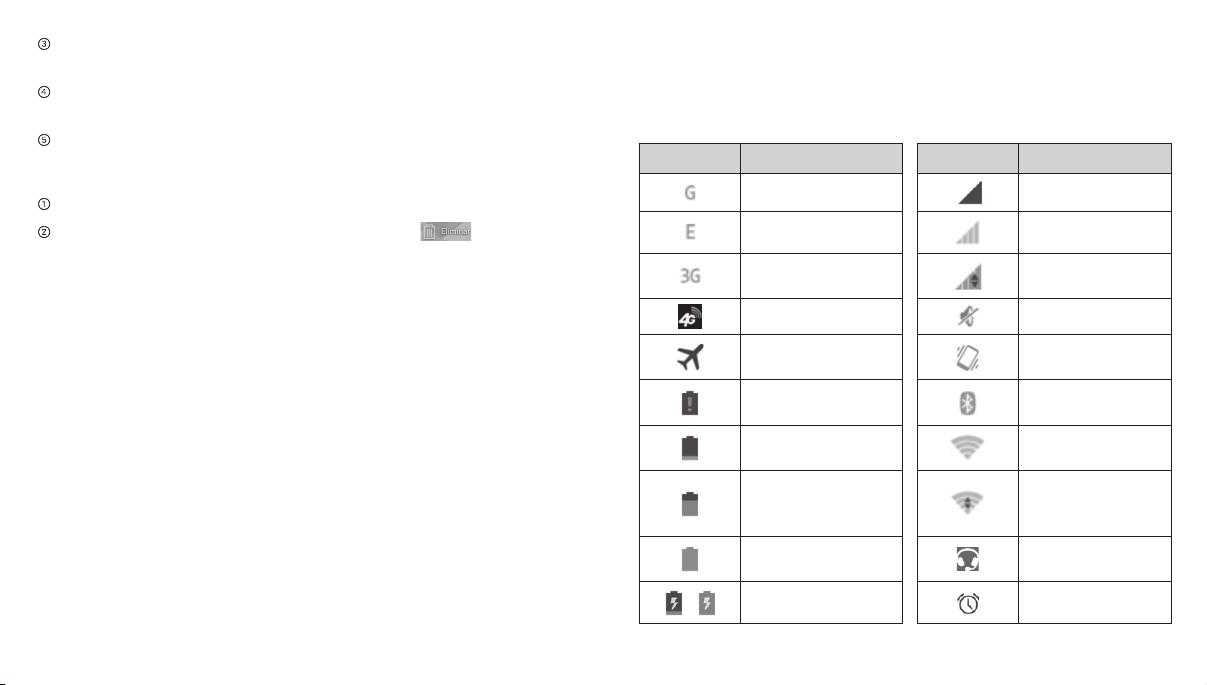
Pulse la carpeta para abrirla y acceda a los elementos que se
encuentran en ella.
Para ponerle nombre a una carpeta, ábrala y pulse Carpeta
sin nombre.
Ingrese un nombre y pulse Listo.
Para borrar elementos de una carpeta
Pulse una carpeta para abrirla.
Pulse un ícono sin soltarlo y arrástrelo hacia .
Íconos de estado y notificaciones
Su teléfono le dirá exactamente lo que está sucediendo
mostrándole íconos simples. Aquí está lo que significan.
Indicadores y íconos
Indicador Lo que significa Indicador Lo que significa
GPRS conectado Sin señal
EDGE conectado Fuerza de señal
3G conectado
4G conectado Timbre apagado
Modo avión
Batería vacía
Batería baja
Batería
parcialmente
agotada
Batería llena
Cargando batería
/
Datos móviles
en uso
Modo de
vibración
Bluetooth
encendido
Conectado a
una red Wi-Fi
Wi-Fi en uso
Audífonos
conectados
Alarma
configurada
Para comenzar10 11Para comenzar
Page 12
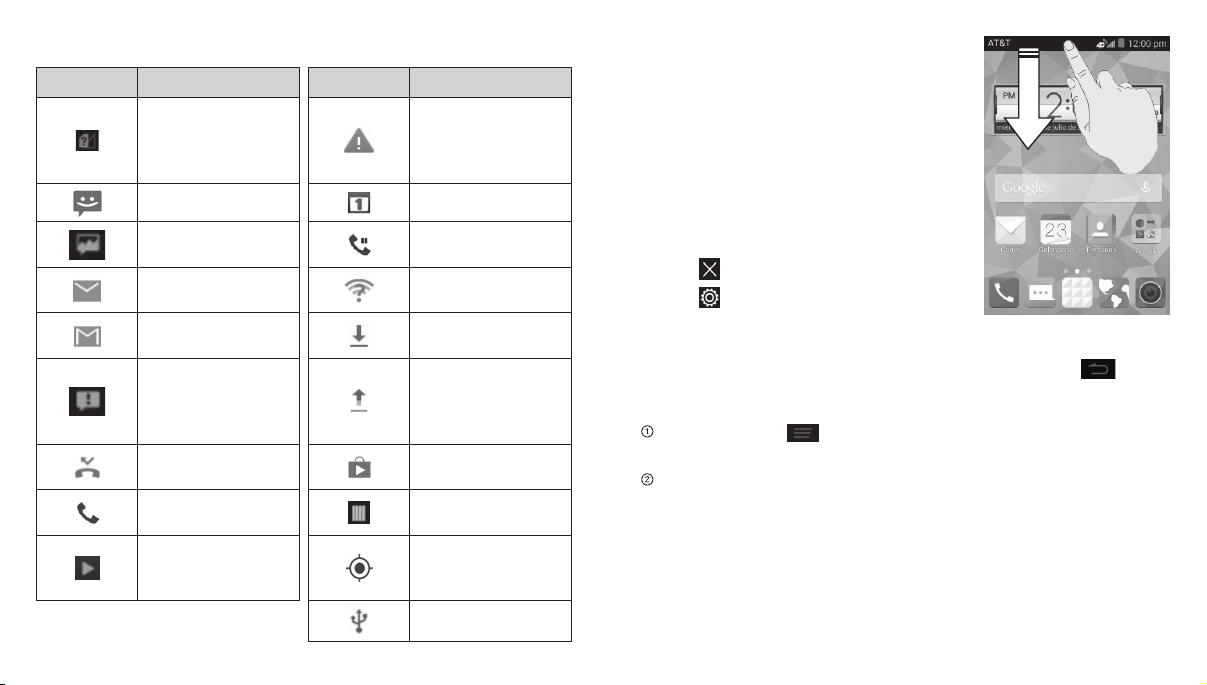
Indicadores y íconos (continuado)
Indicador Lo que significa Indicador Lo que significa
La tarjeta
No hay tarjeta
SIM instalada
Nuevo SMS
Nuevo MMS
Nuevo correo
electrónico
Nuevo mensaje
de Gmail
Problemas
para entregar
mensaje de texto/
multimedia
Llamada perdida
Llamada en
progreso
La canción
se está
reproduciendo
microSDHC
se quitó
inesperadamente
Próximo evento
Llamada en
espera
Nueva red Wi-Fi
detectada
Descarga de
datos
Envío de datos
Actualizaciones
disponibles
Depuración de
USB conectada
GPS encendido
USB conectada
Para comenzar12 13Para comenzar
Para usar el panel de notificaciones
El panel de notificaciones proporciona
acceso rápido a las alertas incluyendo
mensajes y correos electrónicos nuevos
y actualizaciones de software.
• Para abrir el panel de notificaciones,
pulse la parte superior de la pantalla de
inicio y deslice su dedo hacia abajo.
• Deslice hacia la derecha para eliminar
las notificaciones individuales o
pulse para eliminar todas.
• Pulse
para tener acceso al menú
completo de Configuración.
• Para cerrar el panel de notificaciones, deslice su dedo hacia
arriba desde la parte posterior de la pantalla o pulse .
Para abrir las aplicaciones usadas recientemente
Pulse sin soltar desde cualquier pantalla. El teléfono
mostrará las aplicaciones que usó recientemente.
Pulse la aplicación que desee abrir.
Page 13
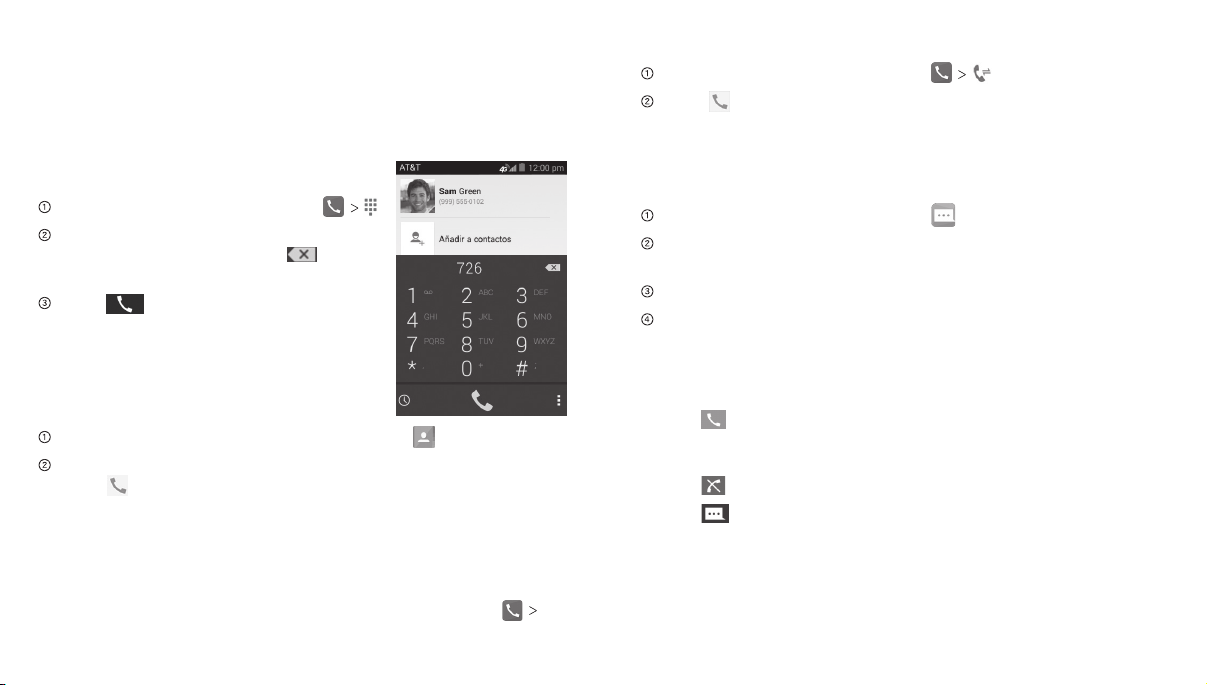
Llamadas telefónicas
Cómo hacer llamadas
Hay muchas maneras de hacer una llamada con su teléfono, y
todas son muy fáciles
Para llamar desde el marcador
Desde la pantalla de inicio, pulse .
Ingrese el número de teléfono con el
teclado en la pantalla. Pulse para
borrar los dígitos equivocados.
Pulse para hacer la llamada.
Consejo: para hacer llamadas
internacionales, pulse sin soltar la Tecla 0
para ingresar el “+”.
Para llamar desde sus contactos
Desde la pantalla de inicio, pulse Personas .
Deslice su dedo para desplazarse por la lista de contactos y
pulse junto al contacto que desee llamar.
Consejos:
• Puede buscar un contacto pulsando el cuadro de búsqueda
en la parte superior de la pantalla e ingresando el nombre
del contacto.
• También puede tener acceso a sus contactos al pulsar
Todos los contactos.
.
Llamadas telefónicas14
Para llamar desde su historial de llamadas
Desde la pantalla de inicio, pulse .
Pulse junto al número que desee llamar.
Para llamar desde un mensaje de texto
Si un mensaje de texto contiene un número de teléfono al que
desea llamar, puede hacer la llamada mientras ve el mensaje.
Desde la pantalla de inicio, pulse .
Pulse la conversación y luego el mensaje que contiene el
número de teléfono que necesita.
Pulse el número.
Pulse Llamar.
Cómo recibir llamadas
Para contestar una llamada
Desliza hacia abajo para contestar la llamada.
Para rechazar una llamada
Desliza hacia arriba para rechazar la llamada.
Desliza hacia arriba para enviar un mensaje de texto a la
persona que llama. Elija el mensaje predeterminado o envíe un
mensaje personalizado.
Llamadas telefónicas 15
Page 14
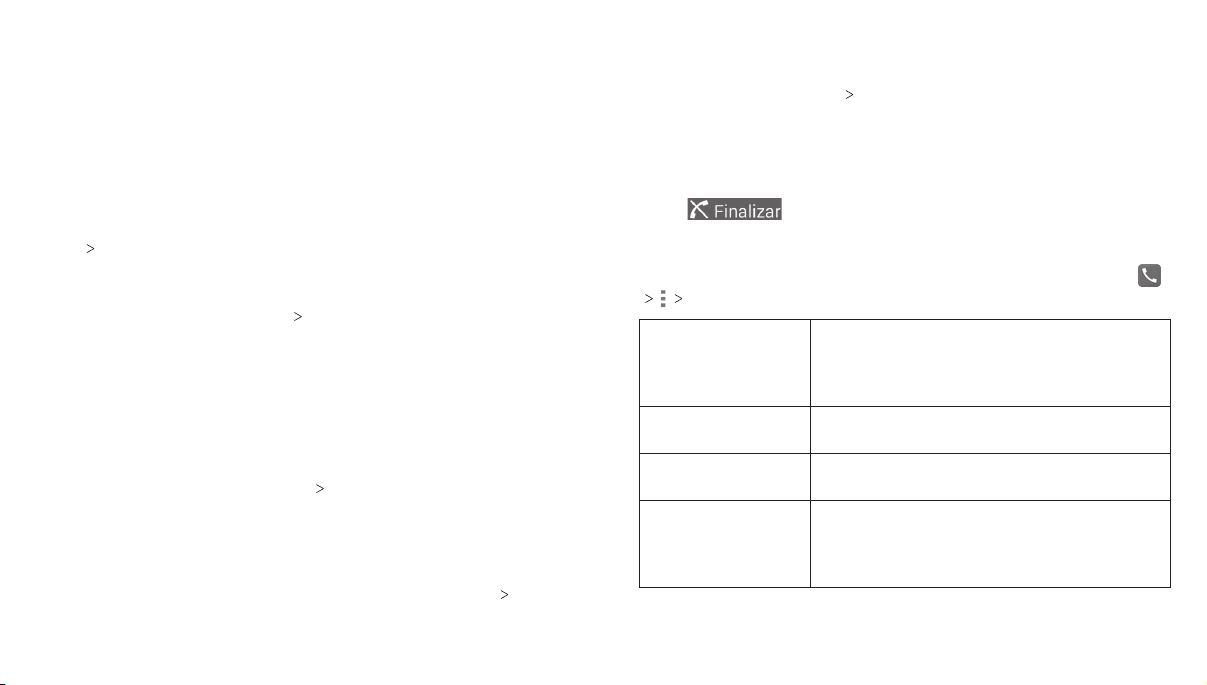
Para silenciar una llamada
Durante una llamada, puede silenciar el micrófono de manera
que la persona con la que esté hablando no pueda escucharle,
pero usted si pueda escucharla.
Pulse Silenciar para apagar su micrófono. Para volver a
encender su micrófono, pulse Silenciar de nuevo.
Para poner una llamada en espera
Durante una llamada, puede ponerla en espera pulsando
More Retener.
Consejo: si acepta una llamada entrante mientras está
en otra llamada, la primera llamada se quedará en espera
automáticamente. Pulse More Cambiar entre las dos
personas que llaman.
Para apagar o encender el altavoz
Pulse Altavoz durante una llamada para encender el altavoz.
Pulse Altavoz de nuevo para apagarlo.
Para agregar una llamada
Durante una llamada, pulse More Agreg. Llam. y marque un
número. Cuando llama a otro número, la primera llamada se
queda en espera.
Para alternar llamadas
Para alternar entre las personas que llaman, pulse More
Cambiar.
Para combinar llamadas
Para combinar dos llamadas y crear una llamada de
conferencia, pulse
Nota: la cantidad máxima de personas en una llamada varía en
función del proveedor de servicios.
More Combinar
llamadas
.
Para terminar una llamada
Pulse
para terminar una llamada.
Para ajustar la configuración de sus llamadas
Puede abrir el menú de configuración de llamadas pulsando
Configuración.
Tono del
dispositivo
Esquema de
vibración
Vibrar al sonar
Correo de voz
Pulse para seleccionar un tono de
timbre. Puede elegir de los tonos
predeterminados, música y grabaciones
de voz.
Elija entre cinco patrones de vibración
diferentes.
Seleccione la casilla para activar esta
opción.
Seleccione un proveedor de servicio
de correo de voz (su proveedor es el
predeterminado), o edite el número del
correo de voz de ser necesario.
Llamadas telefónicas 17Llamadas telefónicas16
Page 15
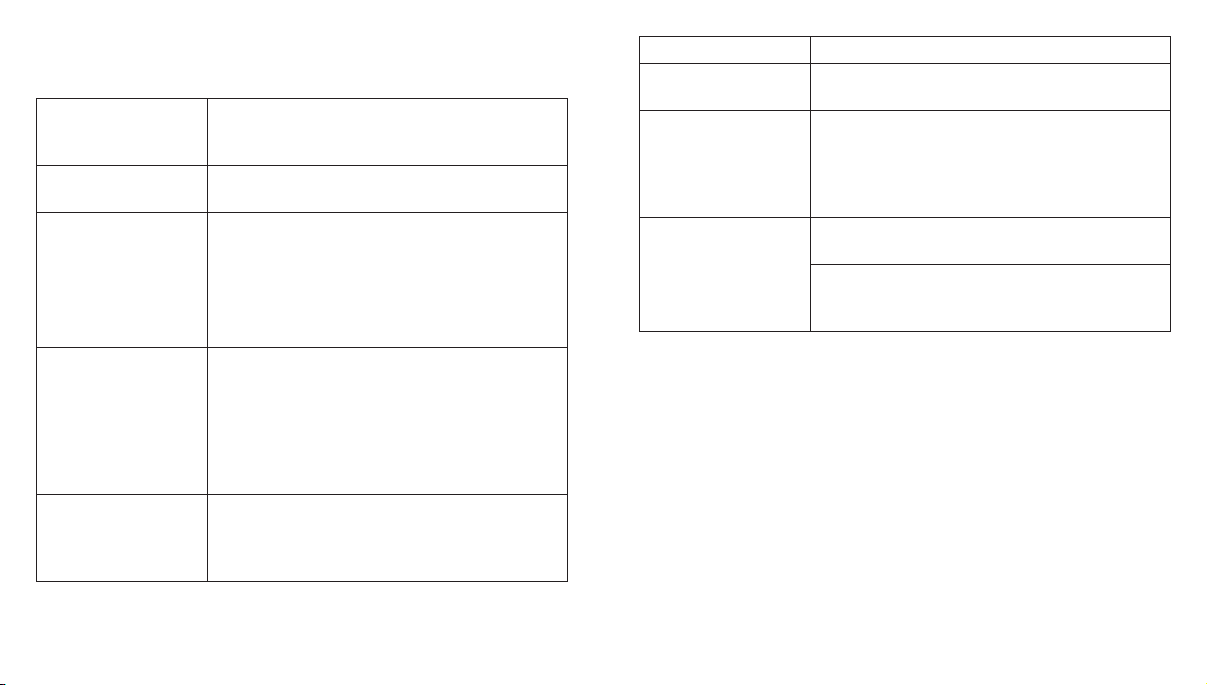
Para ajustar la configuración de sus llamadas
(continuado)
Tonos táctiles del
teclado
Respuestas
rápidas
Modo TTY
Ayudas auditivas
Tonos DTMF
Seleccione esta casilla para activar los
tonos de tacto audibles para los números
en el marcador.
Editar las respuestas rápidas para
rechazar llamadas.
Elija un modo TTY después de conectar
el dispositivo TTY al puerto para
audífonos del teléfono.
Un dispositivo TTY puede permitirle a la
gente con problemas de audición o del
habla comunicarse por teléfono.
Encender o apagar la compatibilidad para
ayudas auditivas. Cuando enciende la
compatibilidad para ayudas auditivas y usa
un audífono con un Telecoil para contestar
el teléfono, le ayudará a escuchar con
mayor claridad durante su llamada
telefónica.
Establezca la duración de los tonos de
señal de multifrecuencia de doble tono
(DTMF, por sus siglas en inglés): Normal o
Largo.
Marcación Rápida
Ajuste de llamadas
restringidas
Desvío de
llamadas
Configuración
adicional
Establezca las teclas de marcación rápida.
Prohíba ciertos tipos de llamadas.
Reenvíe sus llamadas entrantes a un
número diferente. Puede elegir cuando
reenviar: Reenviar siempre, Reenviar
cuando está ocupado, Reenviar si no
contesta, o Reenviar si no llega.
ID de llamada entrante: elija si la persona
a quien llama puede ver su número.
Llamada en espera: Vea las llamadas
entrantes nuevas mientras esté en otra
llamada.
Llamadas telefónicas 19Llamadas telefónicas18
Page 16
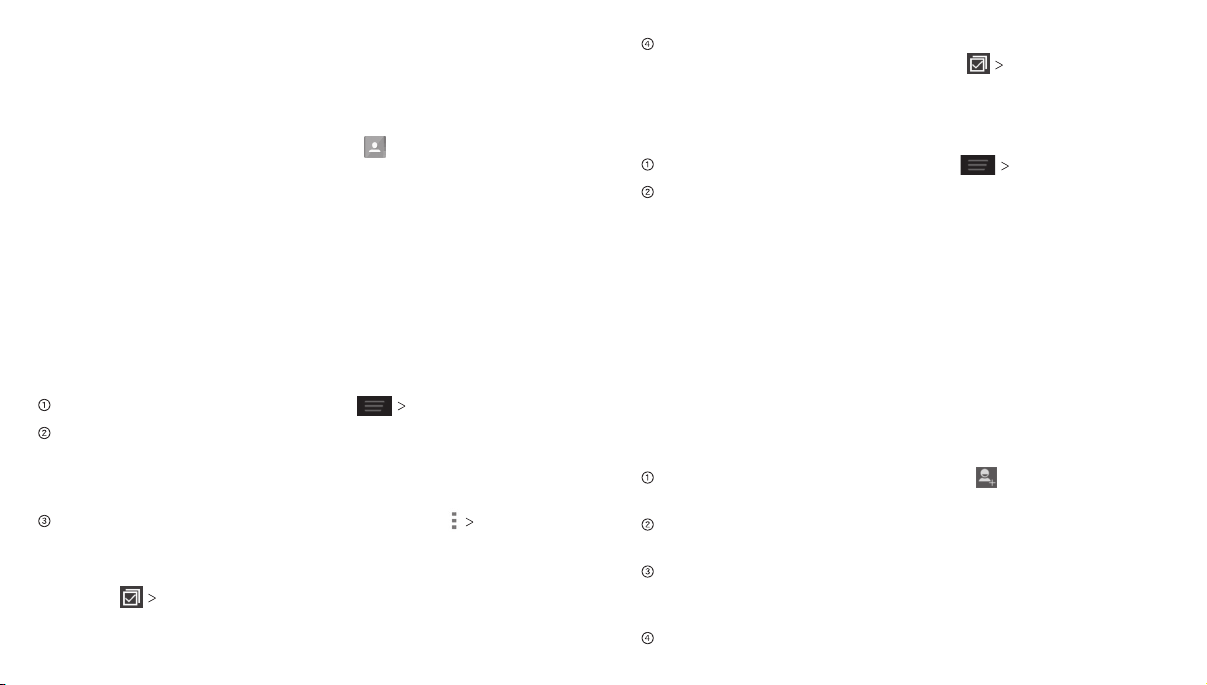
Contactos
Puede agregar contactos en su teléfono y sincronizarlos con
los contactos de su cuenta de Google u otras cuentas que sean
compatibles con la sincronización de contactos.
Para ver sus contactos, pulse Personas en la pantalla de
inicio. Desde ahí, puede tocar las pestañas de la parte superior
para intercambiar rápidamente a Grupos, Todos los contactos
o Favoritos.
Para importar y exportar contactos
Puede importar o exportar contactos desde y hacia su tarjeta
micro-SIM o en su tarjeta microSDHC. Esto es especialmente útil
cuando necesita transferir contactos entre diferentes equipos.
Para importar contactos desde la tarjeta micro-SIM o para
exportar a la tarjeta
Desde la pantalla de Contactos, pulse Importar/exportar.
Elija importar o exportar los contactos. Si tiene más de una
cuenta establecida en su teléfono, necesitará seleccionar la
cuenta a la cual desea importar los contactos. De no ser así,
su teléfono le mostrará automáticamente los contactos.
Para importar desde la tarjeta micro-SIM, pulse Export
to phone.
•Pulse los contactos que desee importar y pulse Listo.
•Pulse Listo para importar todos los contactos.
Contactos20
Para exportar a la tarjeta micro-SIM, pulse los contactos que
desee exportar y pulse Listo, o pulse Listo para exportar
todos los contactos.
Para importar contactos desde la tarjeta microSDHC o
para exportar a la tarjeta
Desde la pantalla de Contactos, pulse Importar/exportar.
Elija importar o exportar los contactos. Si tiene más de una
cuenta establecida en su teléfono, necesitará seleccionar la
cuenta a la cual desea importar los contactos.
Nota: los archivos se guardarán y se sacarán de la tarjeta
microSDHC cuando se inserte una en el teléfono.
• Para importar, debe tener archivos vCard guardados en la
tarjeta microSDHC. Si hay más de un archivo vCard, elija
importar uno, varios o todos los archivos vCard. Pulse el
archivo vCard y pulse Aceptar.
• Para exportar, seleccione un tipo vCard y pulse Aceptar
para crear el archivo en la tarjeta microSDHC.
Para crear un contacto
Desde la pantalla de Contactos, pulse para agregar un
contacto nuevo.
Pulse Contacto de AT&T Libreta de direcciones para elegir
donde guardar el contacto.
Escriba el nombre del contacto, los números de teléfono, la
dirección de correo electrónico, direcciones postales y otra
información.
Pulse LISTO para guardar el contacto.
Contactos 21
Page 17

Para agregar un contacto a Favoritos
Desde la pantalla de Contactos, pulse el contacto que desee
agregar a Favoritos.
Pulse junto al nombre del contacto.
Para buscar un contacto
Pulse el campo Buscar contactos en la parte superior de la
pantalla de Contactos.
Escriba el nombre del contacto que desee buscar. Se
enlistarán los contactos coincidentes.
Para crear un grupo nuevo
Desde la pantalla de Contactos, pulse .
Pulse .
Si añadiste cuentas de contactos aparte de los del teléfono,
elije una cuenta para el grupo nuevo.
Escriba el nombre del grupo.
Pulse Añadir miembro a grupo y seleccione los contactos
que desea que formen parte de los miembros del grupo.
Si lo desea, pulse Predeterminado abajo de Tono de llamada
o TONO DE LLAMADA DE NOTIFICACIÓN para establecer
un tono de timbre especial para las llamadas entrantes o
mensajes de los miembros del grupo.
Pulse LISTO.
Para enviar mensajes a los miembros del grupo, puede pulsar un
grupo y luego pulsar Enviar mensaje en grupo.
Contactos22 Ingresar texto 23
Ingresar texto
Cuando pulsa un campo que necesite texto o números,
aparecerá un teclado automáticamente en la pantalla. Abra
el panel de notificaciones y pulse Selecciona el método de
entrada para cambiar el método de entrada.
Teclado Google
El teclado Google proporciona un diseño similar al teclado de
una computadora. Coloca el teléfono de costado y el teclado
cambiará de vertical a horizontal.
Para usar el teclado horizontal, desde la pantalla principal,
pulse Configuración del sistema Pantalla Rotar
automáticamente la pantalla.
Nota: el teclado horizontal no es compatible con todas las
aplicaciones
•Pulse las teclas alfabéticas para escribir letras. Pulse por unos
segundos las teclas para ingresar letras asociadas acentuadas
o números. Por ejemplo, para escribir È, pulse por unos
segundos y aparecerán las letras acentuadas disponibles y
el 3. Después desliza tu dedo para elegir la È.
.
Page 18

• Pulse para usar las letras minúsculas o mayúsculas. Esta
tecla también cambia para indicar el tipo de letra que estás
usando: para minúsculas, para mayúsculas, y cuando
se bloquea en mayúsculas. Pulse por unos segundos para
bloquear el teclado en mayúsculas.
• Pulse para borrar cualquier texto que hayas escrito.
• Pulse
para seleccionar números y símbolos. Puedes
entonces tocar
• Pulse por unos segundos y luego desliza tu dedo para elegir
emoticonos.
• Pulse para usar la entrada de voz en red de Google.
• Pulse por unos segundos y luego suelte para cambiar el
idioma de entrada o el teclado de Google.
para acceder a más
.
Dictado por voz de Google
El dictado por voz de Google usa el servicio de reconocimiento de
voz de Google para convertir las palabras en texto. Debes contar
con una conexión de datos en una red móvil o Wi-Fi para usarla.
Desplaza hacia abajo la barra de estado cuando ingreses
texto y pulse Selecciona el método de entrada Configurar
métodos de introducción Dictado por voz de Google.
Pulse para acceder a la función de dictado por voz cuando
utilices el teclado Google.
Cuando veas , di lo que desees escribir.
Puedes continuar ingresando texto para conservarlo o borrarlo.
Consejo: di “coma,” “punto,” “signo de interrogación,” “signo de
admiración,” o “punto de exclamación” para ingresar puntuación.
Ingresar texto24
Teclado TouchPal X
El teclado TouchPal X ofrece tres diseños: T26, T12, and T+.
Para cambiar el diseño del teclado
Desde la pantalla de inicio, pulse Configuración del
sistema Teclado e idioma Predeterminado TouchPal X.
Pulse para seleccionar un diseño.
El diseño T26
• Pulse las teclas alfabéticas para
escribir letras
• Pulse
o mayúsculas. Esta tecla también
cambia para indicar el tipo de letra que
estás usando: para minúsculas,
para mayúsculas, y cuando se
bloquea en mayúsculas.
• Desliza tu dedo hacia la derecha en para habilitar la
predicción de palabras. Desliza tu dedo hacia la izquierda
para deshabilitar la predicción de palabras.
•Pulse para empezar una línea nueva.
• Pulse para ingresar dígitos, símbolos y emoticonos. Pulse
para acceder a más. Pulse para volver a poder escribir
letras.
• Pulse o pulse por unos segundos para borrar el texto que
está antes del cursor.
Ingresar texto 25
.
para usar las letras minúsculas
Page 19

• Pulse para acceder a la configuración rápida del teclado
TouchPal.
• Pulse para elegir el teclado.
• Pulse para usar la entrada de voz.
• Pulse
seleccionar, cortar, copiar, pegar y borrar texto o mover el cursor.
• Pulse para acceder a Twitter.
• Pulse
nuevo el campo de texto para que vuelva a aparecer el
teclado.
para abrir las opciones de edición de texto. Puedes
para esconder el teclado de la pantalla. Pulse de
El diseño T12
Pulse una tecla repetidamente hasta que
aparezca la letra o el símbolo que deseas.
Si está habilitada la predicción de palabras
(
elige la palabra correcta.
), solo pulse las teclas una vez y
El diseño T+
Pulse esta opción para ingresar la letra
izquierda de la tecla; pulse dos veces para
ingresar la letra/símbolo de la derecha. Si
está habilitada la predicción de palabras
(
palabra correcta.
), solo pulse las teclas y elige la
Para habilitar el uso de TouchPal Curve
En la pantalla de teclado TouchPal X, pulse y desmarca la
casilla de TouchPal Curve®.
Mueve tu dedo de letra en letra en el teclado para trazar una
palabra sin levantar el dedo hasta que alcances el fin de la
palabra.
Nota: TouchPal X Curve solo está disponible en el diseño T26.
Final de
la palabra
Consejos:
• Para ingresar una sola letra, solo tócala.
•
Levanta tu dedo al final de la palabra. Se agrega un espacio
automáticamente cuando empiezas a trazar la siguiente palabra.
Principio de
la palabra
Ingresar texto 27Ingresar texto26
Page 20

Para elegir la configuración de la entrada
de tacto
Elija la configuración de la entrada de tacto oprimiendo
Configuración del sistema Teclado e idioma desde la
pantalla de inicio.
En la sección TECLADO Y MÉTODOS DE ENTRADA, puede
establecer el método de entrada predeterminado y elegir la
configuración para los métodos de entrada.
Mensajería
Sus SMS (mensaje de texto) y MMS (mensaje multimedia) están
combinados en un menú bajo .
Cuadro de mensajes
En lugar de una bandeja de entrada y de salida, su teléfono
organiza todos los mensajes que envía en un cuadro, donde los
mensajes que intercambie con el mismo número se agrupan en
una cadena en la pantalla de mensajes. Puede tocar una cadena
para ver la conversación que tuvo con alguien.
Las cadenas de mensajes se clasifican en orden cronológico
con el último mensaje en la parte superior.
Para enviar un mensaje
Desde la pantalla de inicio, pulse .
Pulse .
Ingrese el número o el nombre de los destinatarios en el campo
Para. Mientras escribe, aparecerán los contactos coincidentes.
Pulse uno de los contactos sugeridos para agregarlo como
destinatario o pulse para acceder a sus contactos.
Pulse el campo Escribir mensaje y escriba su mensaje.
• Pulse para insertar un emoticono, contacto, firma o
Texto Rápido.
• Si está enviando un archivo multimedia (MMS), pulse
para agregar un archivo al mensaje.
Ingresar texto28
Mensajería 29
Page 21

Pulse para enviar su mensaje.
Nota: adjunte un archivo al mensaje de texto y se convertirá
en un MMS (mensaje multimedia) automáticamente. De igual
manera, si elimina todos los archivos adjuntos de un MMS, se
convertirá automáticamente en un mensaje de texto.
Para cambiar la configuración de los mensajes
Los ajustes de los mensajes del teléfono están preconfigurados
para que los use inmediatamente. Para cambiarlos, pulse
Configuración desde la pantalla de mensajería.
SMS habilitados: Cambie su aplicación SMS de mensajería
predeterminada a Hangouts.
Configuración del almacenamiento:
• Eliminar mensajes antiguos: borra los mensajes antiguos
cuando se alcance el límite.
• Límite de mensajes de texto: establece el número máximo
de mensajes de texto permitidos en una sola cadena.
•
Límite de mensaje multimedia: establece el número máximo
de mensajes multimedia permitidos en una sola cadena.
Configuración para los mensajes de texto (SMS):
• Admin. mensajes de tarj. SIM: gestiona los mensajes
almacenados en su tarjeta SIM.
• Centro de Servicio: le permite ver y editar el número del
centro de servicios.
Configuración de los mensajes multimedia (MMS):
•Mensajes de grupo: Utiliza MMS para enviar un mismo
mensaje a varios destinarios.
• Recuperación automática: descarga automáticamente
mensajes multimedia.
Configuración de la pantalla:
•Burbuja y fondo: Establecer burbuja y fondo.
Configuración de las notificaciones:
• Notificaciones: muestra notificaciones de mensajes en la
barra de estado.
• Sonido: elija un tono de timbre para sus mensajes
entrantes.
• Vibrar: hace que vibre su teléfono cuando entra un
mensaje nuevo.
Configuración de la firma:
• Editar firma: edita su firma, la cual se puede agregar
automáticamente a los mensajes salientes.
• Agregar firma: agrega su firma a todos los mensajes
salientes.
Configuración de Camb. avis WAP:
• Activar recib. aviso Wap: le permite a su teléfono recibir
WAP push.
Mensajería30 Mensajería 31
Page 22

Configuración de Alertas de Emerg.:
• Recibir alertas de emerg.: elija los tipos de alertas que
desea recibir.
• Notif. de alertas no leídas: establezca un recordatorio de
notificación cada 10 minutos.
• Alerts notification preview: vea previamente los ajustes
para los tonos de alerta y la cadencia de la vibración.
Correo electrónico
Con la aplicación de correo electrónico puede tener acceso a su
correo desde varios proveedores, incluyendo a Yahoo!® y Gmail.
Para crear una cuenta de correo electrónico
Desde la pantalla de inicio, pulse y seleccione un tipo de
cuenta de correo electrónico.
Ingrese su dirección de correo electrónico y su contraseña.
Pulse Siguiente para permitirle al teléfono recuperar los
parámetros de red automáticamente.
Nota: también puede ingresar manualmente estos detalles si
pulse Conf. manual o cuando falla la configuración automática.
Siga las instrucciones que aparecen en la pantalla para
terminar con la configuración. Su teléfono mostrará la
bandeja de entrada de su correo electrónico y empezará a
descargar los mensajes.
Consejo: para agregar más cuentas de correo electrónico, abra
Correo electrónico para entrar a la pantalla de la bandeja de
entrada y pulse Configuración de la cuenta Agregar
Cuenta.
Para recibir correos electrónicos
Cuando esté en una cuenta de correo electrónico pulse para
descargar los correos recientes.
Puede ajustar la frecuencia con la que su cuenta descarga
nuevos mensajes oprimiendo Configuración de la
Mensajería32
Correo electrónico 33
Page 23

cuenta nombre de la cuenta Frecuencia de verificación
de bandeja de entrada. Pulse una opción para seleccionarla.
Ingrese los contenidos/destinatarios de su correo electrónico.
Pulse Enviar.
Para componer y enviar un correo electrónico
Después de crear una cuenta de correo electrónico, puede
componer y enviar mensajes.
Desde su bandeja de entrada, pulse .
Pulse el campo de Para para ingresar la dirección del
destinatario o pulse para seleccionar un contacto o
un grupo. Cuando ingrese la dirección, se mostrarán los
contactos que coincidan en el teléfono. Separe cada
recipiente con una coma.
Consejo: también puedes pulsar Agregar CC/CCO
para agregar más destinatarios.
Ingrese el asunto y el contenido de su correo electrónico.
Pulse Adjuntar un archivo para agregar archivos al
correo electrónico.
Pulse Enviar para enviar el mensaje.
Para contestar o reenviar un correo electrónico
Desde su bandeja de entrada, abra el mensaje que desee
contestar o reenviar.
Pulse o para contestar o reenviarlo. También puede
pulsar para contestar a todos los destinatarios del correo
electrónico.
Correo electrónico34 Correo electrónico 35
Para borrar una cuenta de correo electrónico
Desde su bandeja de entrada, pulse Configuración de
la cuenta.
Pulse la cuenta que desee borrar y luego pulse Eliminar
cuenta.
Pulse Aceptar para confirmar. Se borrarán todos los
mensajes de correo electrónico en la cuenta.
Configuración del correo electrónico
La configuración general aplica a todas las cuentas de correo
electrónico que agregue.
Desde su bandeja de entrada, pulse Configuración de
la cuenta General.
Haga los cambios que desee y pulse cuando termine.
Page 24

Para conectar a Internet
Las impresionantes capacidades de conexión de su teléfono
le permiten tener acceso a Internet o a su red corporativa
fácilmente. Puede usar una configuración predeterminada de
conexión para conectarse a Internet mediante su red móvil
(GPRS/EDGE/3G/4G) o Wi-Fi. La conexión GPRS/EDGE/3G/4G
se puede habilitar o deshabilitar manualmente. Desde la
pantalla de inicio, pulse Configuración del sistema
Redes móviles y seleccione o deseleccione la casilla Usar
paquete de datos.
Para agregar una nueva conexión GPRS/ EDGE/3G/4G
Para conectarte mediante GPRS/EDGE/3G/4G, necesita contar
con un plan de datos con su proveedor de servicios. Si los ajustes
de GPRS/EDGE/3G/4G no están preconfigurados en su teléfono,
contacte a su proveedor para obtener la información necesaria.
Desde la pantalla de inicio, pulse Configuración del
sistema Redes móviles Nombres de puntos de acceso.
Pulse to add new APN.
Pulse cada elemento para ingresar la información que reciba
de su proveedor de servicio.
Pulse Guardar para finalizar.
Consejo: para establecer el APN a la configuración
predeterminada, pulse Restablecer valores
predeterminados Continuar.
Para encender el Wi-Fi
Wi-Fi proporciona acceso inalámbrico a Internet en distancias
de hasta 90 metros (300 pies).
Abre el Panel de notificaciones y pulse WI-FI.
Para conectarse a una red Wi-Fi
Desde la pantalla de inicio, pulse Configuración del
sistema Wi-Fi. Los puntos de la red Wi-Fi, o ”hotspots”,
que su teléfono detectó aparecen con sus nombres y
configuración de seguridad.
Pulse una red para conectarse a ella. Si las funciones de
seguridad están implementadas, necesitará ingresar una
contraseña y luego pulsar Conectar.
Para desconectarse de la red, pulse el nombre de la misma y
luego pulse Olvidar.
Para revisar el estado de la red Wi-Fi
Puede revisar la red Wi-Fi si ve el ícono en la barra de estado.
O, puede tocar la red a la que esté conectado el teléfono en la
pantalla de Wi-Fi. Entonces puede revisar el estado de la red
desde la ventana emergente.
Para conectar a Internet36 Para conectar a Internet 37
Page 25

Para navegar en Internet
Su teléfono tiene dos opciones para tener acceso a Internet.
Use el Navegador o Google Chrome para ver páginas en Internet
y buscar información.
Desde la pantalla de inicio, pulse .
Para abrir una página de Internet
•Pulselabarradedirecciones,ingreselapáginadeInternetque
desee buscar, y pulse Ir.
•Pulse a un lado de la barra de direcciones o pulse
Favoritos. Pulse un marcador para abrirlo.
•Pulse Favoritos. Elija un elemento de la pestaña
HISTORIAL o la pestaña PÁGINAS GUARDADAS.
Opciones de navegación
Mientras ve la mayoría de las páginas de internet, puede hacer lo
siguiente.
•Desplazarse: mueva la pantalla en cualquier dirección.
•Reducir la imagen: pulse la pantalla o junte dos dedos.
•Agrandar la imagen: pulse la pantalla o separe dos dedos.
• Regresar: Pulse para regresar a la página que viste
anteriormente.
•Avanzar:
•Actualizar la página:
Pulse
Siguente.
Pulse
.
Para navegar en Internet38 Para navegar en Internet 39
•Encontrar texto en la página:
y escribe los términos que deseas buscar.
• Enviar la URL de la página a sus amigos: pulse
Compartir página y seleccione cómo desea enviar la URL.
• Seguir un enlace: pulse un enlace en la página de Internet para
abrirlo.
• Guardar la página para abrirla fuera de línea: pulse
Guardar para leer sin conexión para leer fuera de línea. Para
leer las páginas guardadas, pulse Favoritos PÁGINAS
GUARDADAS
.
Pulse
Buscar en la página
Para abrir otra ventana del navegador
Puede tener varias ventanas abiertas en el navegador. Mientras
se encuentre en el navegador, pulse para abrir una
ventana nueva. Para ver sus ventanas abiertas, pulse . Pulse
en una ventana para cerrarla.
Para usar los marcadores
Para marcar una página en Internet, ábrala y pulse Guardar
en favoritos, o pulse y luego pulsar Guardar en favoritos.
Ponga nombre al marcador y pulse Aceptar.
Para editar un marcador
Desde la pantalla de inicio, pulse .
Pulse Favoritos.
Pulse el marcador que desee editar sin soltarlo hasta que
salga el menú de atajos.
Page 26

Pulse Editar favorito.
Edite el nombre (Nombre) o lugar (Dirección), y luego pulse
Aceptar para guardarlo.
Para borrar un marcador
Desde la pantalla de inicio, pulse .
Pulse Favoritos.
Pulse el marcador que desea borrar sin soltarlo hasta que
salga el menú de atajos.
Pulse Eliminar favorito Aceptar.
Para cambiar la configuración del navegador
Pulse Config. desde una ventana del navegador para
cambiar su configuración.
Para usar Google Chrome
Utilice Google Chrome para navegar en Internet. Chrome en su
ZTE Z667 puede sincronizar marcadores, buscar el historial y
abrir pestañas desde su cuenta de Google.
Desde la pantalla de inicio, pulse Chrome.
Lea los términos y condiciones y pulse Aceptar y continuar.
Puede optar por Acceder en Chrome para sincronizarlo
con sus pestañas abiertas, marcadores, historia y datos de
omnibox desde su computadora. Si elige No, gracias., puede
iniciar sesión después mediante el menú de Configuración.
Para ingresar una URL, pulse la barra de direcciones de
Internet, ingrese una dirección y pulse Ir.
Desplácese para navegar y pulse enlaces para abrirlos.
Junte dos dedos para alejar la imagen. Separe sus dedos
para acercar la imagen. Pulse para tener acceso a
configuración adicional.
Para abrir una nueva pestaña del navegador, pulse
Pestaña.
Para navegar en Internet40
Para navegar en Internet 41
Page 27

Bluetooth
Bluetooth es una tecnología de comunicación inalámbrica de
rango corto. Los teléfonos u otros dispositivos con capacidades
Bluetooth pueden intercambiar información de manera
inalámbrica dentro de una distancia aproximada de 10 metros
(32 pies). Los dispositivos Bluetooth deben parearse antes de
poder realizar la comunicación.
Para usar Bluetooth
Antes de empezar, coloque el dispositivo Bluetooth en
modo de pareo. Desde la pantalla de inicio, pulse
Configuración del sistema y deslice el interruptor de
Bluetooth a la posición de Sí para encender el Bluetooth.
Cuando el Bluetooth esté encendido, el ícono aparecerá
en la barra de estado.
Pulse Bluetooth. Su teléfono buscará automáticamente los
equipos con Bluetooth y mostrará todos los equipos visibles
en el rango.
Pulse el equipo con el que se quiera parear.
De ser necesario, confirme que las llaves maestras de
Bluetooth sean las mismas entre los dos equipos y pulse
Vincular. Alternativamente, ingrese las llaves maestras de
Bluetooth y pulse Vincular.
El pareo se finalizó con éxito cuando el otro equipo acepta la
conexión o se ingresa la misma llave maestra.
Notas:
• La llave maestra de Bluetooth puede fijarse para ciertos
dispositivos, como unos audífonos y equipos manos libres
para automóviles. Puede intentar escribiendo 0000 o
1234 (las llaves maestras más comunes), o consultar los
documentos de ese equipo.
• Para permitir que los equipos Bluetooth compatibles
encuentren su teléfono para pararse, pulse Z667 en la
pantalla de configuración de Bluetooh. Su equipo estará
visible por 2 minutos.
Bluetooth42 Bluetooth 43
Page 28

Entretenimiento
Para tomar fotos con su cámara
Su teléfono tiene una cámara de 2 megapíxeles.
Desde la pantalla de inicio, pulse .
Puede acercar o alejar mediante separar/pellizcar con dos
dedos o pulsando las teclas de volumen. Para cambiar los
modos de fotografía, pulse y seleccione una opción.
Pulsa para tomar una fotografía. Para verla, pulse la
imagen en miniatura de la foto en la esquina de la pantalla.
Para ajustar la configuración de la cámara
Antes de tomar una foto, puede pulsar para abrir la siguiente
configuración de la cámara.
Picture size Elija el tamaño de la foto.
Shutter tone Active o desactive el obturador.
Para compartir una fotografía
Después de tomar una foto, pulse la imagen en miniatura que
aparece en la esquina de la pantalla, pulse la pantalla y luego
pulsar .
Desplácese a través de las opciones para enviar mediante
mensaje de texto o correo electrónico, Picasa™ y más.
Grid
Self-timer
Auto-review
Establezca la línea de composición para
ayudarle a apuntar la cámara hacia el objetivo.
Establece un tiempo de atraso antes
de que la cámara tome una fotografía
automáticamente después que toques el
ícono del obturador, o apagas esta función.
Establezca el tiempo para ver una foto
después de tomarla.
Entretenimiento44 Entretenimiento 45
Page 29

Para abrir su galería
La galería le ayuda a ver imágenes y
reproducir videos. También puede
realizar alguna edición básica de sus
fotografías, verlas como fondo de
pantalla o íconos de contactos, o
compartir con amigos.
Desde la pantalla de inicio
pulse Galería.
Pulse un álbum.
Pulse una foto o video para verlos.
Número Función
Pulse para regresar al álbum o a las imágenes
1
miniatura de todas las imágenes y videos en el
álbum, los cuales se muestran en una tabla.
Muévase horizontalmente para ver más; pulse dos
2
veces una imagen para verla en pantalla completa.
Borre, edite o establezca la imagen como ícono de
3
contacto, fondo de pantalla o fondo de pantalla
bloqueada.
4 Pulse para ver ajustes adicionales.
Eche un vistazo en el contenido del álbum en una
5
presentación de diapositivas.
5
1
4
Para tomar videos con su cámara
Desde la pantalla de inicio, pulse .
Puede acercar o alejar mediante separar/pellizcar con dos
dedos o pulsando las teclas de volumen.
Pulse para empezar y para dejar de grabar.
2
Pulse la imagen en miniatura del video en la esquina de la
pantalla para ver el video que acaba de tomar.
Consejo: mientras la grabación esté en progreso, puede pulsar
3
para guardar la imagen como una fotografía.
Para ajustar la configuración de sus videos
Antes de tomar un video, puede pulsar
siguiente configuración de la cámara de video.
Video quality
Choose the video quality.
Time lapse Establezca los lapsos para tomar videos.
Silence camcorder
Seleccione esta opción si deseas
capturar clips de video mudos.
para abrir las
Para ajustar las demás configuraciones
Puede pulsar para abrir los siguientes ajustes.
Geo-tagging
Restore defaults
Elija guardar la información de la
ubicación con cada video que tome.
Restaure la configuración
predeterminada de la cámara de video.
Entretenimiento46
Entretenimiento 47
Page 30

Para compartir un video
Después de tomar un video, pulse
la imagen en miniatura que aparece
1
2
en la esquina de la pantalla y luego
pulse .
Scroll through options to send via text
messaging or Gmail, Picasa, and more.
Para reproducir sus videos
Desde la pantalla de inicio, pulse
VideoSpeler. Esto abrirá su biblioteca
de videos y le mostrará los archivos
de video guardados en su tarjeta de
memoria. Pulse un archivo de video
para empezar a reproducirlo.
Número Función
1 Nombre del video.
2 Rotar el video.
3 Recortar o adaptar el video a la pantalla.
4 Pausar o reanudar la reproducción.
5 Usar video pop.
6 Pulse para guardar el marco como una foto aparte.
7 Pulsa para bloquear la pantalla.
3
7
6
Para agregar música a su teléfono
Puede agregar música al almacenamiento interno de su teléfono
o a la tarjeta microSDHC removible (ver Ajustes del teléfono).
Nota: los pasos pueden variar dependiendo de su sistema
operativo.
Conecte su teléfono a la computadora con un cable USB.
Pulse Dispositivos de multimedia (MTP).
Nota: si tiene una tarjeta microSDHC en su teléfono, se le
5
4
pueden presentar opciones adicionales
En su computadora, elija ver los archivos a través de Windows
Explorer. Si tiene una Mac, visite http://www.android.com/
.
filetransfer para descargar el software que necesita.
Elija si desea agregar archivos al almacenamiento interno de
su teléfono o a la tarjeta microSDHC, y luego arrastre y suelte
los archivos que desee transferir.
Cuando haya terminado de transferir archivos, abra el panel
de notificaciones y pulse Conectado como un dispositivo
des medios Solo carga. Ahora puede desconectar su
teléfono de su computadora de forma segura.
Entretenimiento48
Entretenimiento 49
Page 31

Para reproducir su música
1
Puede reproducir los archivos de audio
que están guardados en la tarjeta
microSDHC de su teléfono en Música.
Desde la pantalla de inicio, pulse
Música para tener acceso al
reproductor de música.
Selecccione Álbumes/Artistas/
Canciones/Listas de rep./Carpetas/
Géneros. para encontrar las
2
3
canciones que desee reproducir.
Pulse un elemento de la lista para
4
empezar a reproducir.
Ajuste el volumen con los Teclas de volumen.
Para crear listas de reproducción
6
5
Las listas de reproducción le ayudan a organizar sus archivos
de música.
Pulse junto a la canción en la biblioteca de música.
Pulse Agregar a lista de reproducción.
Pulse Nuevo.
Escriba el nombre de la lista de reproducción y pulse Guardar.
Para administrar las listas de reproducción
Pulse la pestaña Listas de rep. en la biblioteca de música
para ver todas sus listas.
Pulse junto a una lista de reproducción.
Pulse Reproducir, Agregar a favoritos, Cambiar nombre o
Eliminar.
Número Función
1 Información de la canción y el artista.
Arrastre el dispositivo deslizable para saltar a
2
cualquier parte de la canción.
3 Pulse para abrir la lista de reproducción actual.
Salte canciones o pause y vuelva a empezar la
4
reproducción.
5 Agregue a la lista de reproducción de Favoritos.
Pulse para mezclar las canciones de la lista de
6
reproducción o cambiar los modos de repetición.
Entretenimiento50
Para agregar una canción a una lista de reproducción
Pulse junto a la canción en la biblioteca de música.
Pulse Agregar a lista de reproducción.
Pulse una lista de reproducción.
Para configurar una canción como tono de timbre
Pulse next to the song in the music library.
Pulse Usar como tono de timbre.
Pulse Tono de télefono o Tono para notificaciones.
Entretenimiento 51
Page 32

Para hacer memos
La Grabadora de sonido le permite grabar sus memos de voz.
Desde la pantalla de inicio, pulse Grabadora de sonido.
Pulse para empezar a grabar.
Pulse para parar la grabación o pulse Aceptar para
cancelarla.
Pulse para reproducir el memo.
Consejo: Puede encontrar sus grabaciones si pulsa Mis grabs.
Para reproducir cualquier memo guardado
Desde la pantalla de inicio, pulse Grabadora de sonido.
Pulse Mis grabs.
Pulse el título de un memo para reproducirlo.
Nota: también puede pulsar junto al memo para eliminar,
compartir, cambiar el nombre, etiqueta, propiedados o usar
como tono.
Aplicaciones
Alarma
Desde la pantalla de inicio, pulse Reloj de alarma.
Pulse la alarma predeterminada para configurarla o pulse
para crear una alarma nueva.
Establezca las opciones de alarma, como la hora, repetir, y el
sonido de la misma
Pulse GUARDAR para guardar y salir.
Pulse junto a una alarma para encenderla.
Calculadora
Desde la pantalla de inicio, pulse Calculadora.
También puede activar el teléfono en posición horizontal para
ver todos los botones de la calculadora.
Consejo: Pulse para acceder a la Calculadora de propinas.
Administrador de archivos
Desde la pantalla de inicio, pulse Archivos. The folders are
organized by category, phone storage, and SD card.
• Pulse en carpetas y archivos para acceder a los elementos
guardados.
• Mantenga pulsado un archivo para obtener las opciones tales
como eliminar, compartir, copiar y mover.
.
Entretenimiento52
Aplicaciones 53
Page 33

• Pulse Teléfono o Tarjeta sd y luego pulse para crear una
nueva carpeta en el directorio actual.
Kingsoft Office
Cree, vea y edite documentos de Word, presentaciones de
PowerPoint, hojas de cálculo y otros tipos de archivos. Desde la
pantalla de inicio, pulse Kingsoft Office.
Consejo: Pulse y para ver las opciones.
• Pulse la pestaña Aplicaciones para administrar todas las
aplicaciones en su teléfono.
• Pulse la pestaña Recurso para ver la información de los
recursos del sistema en tiempo real.
Consejo: si su teléfono está funcionando lento, elija las
aplicaciones que no esté usando pulsando sin soltar y
deslizando a la izquierda o a la derecha las aplicaciones que
desee cerrar.
Nota
Desde la pantalla de inicio, pulse Nota para guardar y ver
sus notas de texto.
Pulse una categoría de nota.
Pulse para crear una nota nueva.
Escriba su texto y pulse Guardar para guardarlo.
Pulse una nota para abrirla. También puedes editar, borrar,
compartir o exportarla
.
Administrador de tareas
Desde la pantalla de inicio, pulse Admin. de tareas para ver
o parar aplicaciones.
• Pulse una tarea en la pestaña Tareas para parar o deshabilitar
la aplicación, desinstalarla, borrar los datos y el caché o mover
la aplicación entre el almacenamiento interno y la tarjeta de
memoria; o pulse junta a la tarea para cerrarla.
Aplicaciones54 Aplicaciones 55
Cronómetro
Desde la pantalla de inicio, pulse Reloj de alarma
Cronómetro o Cuenta atrás.
Nota: puede establecer hasta 20 vueltas con el cronómetro.
Hora Mundial
Desde la pantalla de inicio, toque Reloj de alarma Hora
mundial para revisar la hora local para las ciudades de todo
el mundo. Pulse en la parte inferior para añadir una nueva
ciudad o país.
Desde la pantalla de inicio, pulse Twitter y regístrese o
inicie sesión en su cuenta.
Pulse para escribir un tweet.
Page 34

Aplicaciones de Google
El entrar en su cuenta de Google le permite sincronizar el Gmail,
el calendario y los contactos entre su teléfono y la red. Si no
tiene una cuenta, puede crear una fácilmente.
Pulse una aplicación de Google que necesite una cuenta de
Google como Gmail o Google+.
Si ya tiene una cuenta de Google, pulse Existente. Ingrese su
nombre de usuario y contraseña, y luego pulse . (O pulse
Nueva si no tiene una cuenta de Google).
Lea las instrucciones y pulse Aceptar.
Establezca las opciones de respaldo y restauración y pulse
Google Search y Google Now
Encuentre lo que está buscando con Google Search. Google
Now confecciona sus opciones de búsqueda con el tiempo,
aprendiendo sus preferencias y prediciendo sus necesidades con
más precisión. Google Now también está al tanto de lo que hace y
aparece cuando lo necesita, como al mostrarle la siguiente cita en
su calendario y cómo está el tráfico para llegar ahí.
Para realizar una búsqueda
Desde la pantalla de inicio, pulse Google Google. Puede
escribir los términos de búsqueda o decir “Google” para iniciar
una búsqueda por voz.
Verá los resultados de su búsqueda. Para buscar imágenes,
lugares y más, pulse una opción de la barra de abajo de la
pantalla. Para ver resultados adicionales en Internet, solo
desplácese hacia abajo de la pantalla.
Aplicaciones de Google56
.
Gmail
Gmail es un servicio de correo electrónico basado en la red que
se configura cuando entra a su cuenta de Google. Dependiendo
de su configuración de sincronización, el Gmail en su teléfono
se puede sincronizar automáticamente con su cuenta de Gmail
de la red
Para crear y enviar un correo electrónico a través de Gmail
Desde la pantalla de inicio, pulse Google Gmail.
Pulse para componer.
Ingrese una dirección de correo electrónico en el campo
Ingrese el asunto del mensaje y luego escriba su correo
Pulse para enviar su mensaje.
Para agregar otra cuenta
Desde la pantalla de inicio, pulse
Elija agregar una cuenta existente o cree una nueva y
Aplicaciones de Google 57
.
Para. Si está enviando un mensaje a varias personas, separe
las cuentas de correo electrónico con comas. Puede agregar
tantos destinatarios como desee.
electrónico. Para anexar un archivo, pulse Adjuntar
un archivo.
sistema Agregar cuenta
siga las instrucciones de la pantalla para terminar con la
configuración de la cuenta.
Google.
Configuración del
Page 35

Para tener acceso a la cuenta
Desde su bandeja de entrada de Gmail, pulse
CONFIGURACIÓN.
Pulse el nombre de una cuenta, o pulse Configuración
general para cambiar la configuración de todas las cuentas.
Google Play Store
Google Play Store le brinda acceso a miles de aplicaciones,
juegos, libros y revistas, música y películas gratuitos y de paga.
Desde la pantalla de inicio, pulse Play Store.
Para navegar por Google Play Store
Desde Play Store, tendrá varias maneras de buscar aplicaciones,
juegos y más.
Pulse una categoría para echar un vistazo a las aplicaciones,
juegos, películas y TV, libros y música organizados en orden
de popularidad o categoría.
Pulse para buscar en Play Store un elemento específico,
como un juego o una aplicación.
Para instalar, pulse la aplicación y siga las instrucciones. Una vez
instalada, verá una notificación en el panel de notificaciones.
Abra la aplicación desde esta notificación o localízala en .
Nota: se requiere de un método de pago de Google Wallet™
para comprar aplicaciones.
Para agregar una contraseña
Ayude a evitar que se realicen compras de aplicaciones sin su
autorización al requerir una contraseña.
Cuando esté en Google Play, pulse
Solicitar contraseña para comprars.
Pulse la opción que desee usar, después ingrese la
contraseña de Google y pulse OK.
CONFIGURACIÓN
Para usar Google Calendar
Desde la pantalla de inicio, pulse Calendario para usar Google
Calendar, la aplicación de administración de tiempo de Google.
Puede usar el calendario para programar citas, incluyendo
reuniones y otros eventos. Sus citas se mostrarán en la pantalla
como están programadas. También puede sincronizar citas en
su cuenta de Google, lo cual le permite administrar su horario en
línea en su computadora.
Para tener acceso a la configuración del calendario
Mientras esté en el calendario, pulse Configuración.
Pulse el nombre de una cuenta, o pulse Configuración
general para cambiar la configuración de todas las cuentas.
Aplicaciones de Google58
Aplicaciones de Google 59
Page 36

Google Maps
Encuentre negocios locales, vea mapas y consiga instrucciones
de manejo.
Desde la pantalla de Inicio, pulse la carpeta Google Maps. El
teléfono detectará su ubicación y la mostrará en la pantalla.
Puede buscar direcciones y negocios pulsando y
tecleando las palabras clave.
Pulse en un resultado que le interese y eche un vistazo a los
detalles y comentarios sobre dicho lugar. También puede ver
el lugar en Google Maps, encontrar la manera de llegar hasta
allí, o llamar al negocio.
Google Music
Puede tener acceso a hasta 20,000 canciones desde su
colección de música guardándola en la nube. También puede
comprar música a través de Google Play™ con esta aplicación.
Desde la pantalla de inicio, pulse la carpeta Google Play Music
para acceder a Google Music.
La aplicación busca música y listas de reproducción en su
biblioteca en Internet y su teléfono antes de mostrar su
biblioteca de música combinada, organizada por GÉNEROS,
ARTISTAS, ÁLBUMES y CANCIONES. Puede pulsar
Mi música para ver si biblioteca o pulsar Listas de
reproducc. para ver las listas de reproducción existentes.
Google+
Conéctese con sus amigos y familiares mediante el sitio de
redes sociales de Google. Establezca círculos para organizar a las
personas en grupos para compartir contenido. Cree hangouts
para conversaciones de grupo en video, cargar fotos y videos y
muchas cosas más
.
Hangouts
Con Hangouts, puede reunir grupos de amigos en una sola
conversación de grupo con texto, fotos y conversación en video.
Play Kiosco
Pulse la carpeta Google en en la pantalla de Inicio y seleccione
Play Kiosco para acceder a las revistas digitales que usted ha
comprado en la Google Play Store.
Búsqueda por voz
Encuentre lo que esté buscando diciendo sus términos de
búsqueda en su teléfono.
YouTube
Vea videos y comparta los suyos propios con sus amigos,
familiares y el mundo.
Aplicaciones de Google60
Aplicaciones de Google 61
Page 37

Configuración del teléfono
Servicios de red móvil
Desde la pantalla de inicio, pulse Configuración del sistema
Redes móviles para habilitar o deshabilitar el servicio de datos,
permitir los servicios de datos cuando usa el roaming, o establecer
nombres de puntos de acceso para el acceso de datos.
Nota: el roaming de datos puede incurrir en cargos de roaming
significativos.
Configuración de sonido
Desde la pantalla de inicio, pulse Configuración del sistema
Sonido para ajustar el volumen, alternar el sonido y silencio,
ajustar el tono de timbre y el sonido de notificación y seleccionar
los sonidos del sistema.
Pulse Modo silencioso para apagar todos los sonidos excepto
multimedia y alarma, o habilitar el modo silencioso con vibración.
Configuración de la pantalla
Puede ajustar la configuración de la pantalla de su teléfono.
Desde la pantalla de inicio, pulse Configuración del
sistema Pantalla.
• Brillo: establece el brillo de la pantalla.
•Fondo de pantalla: seleccione una imagen de fondo para la
pantalla de inicio o la pantalla de bloqueo.
• Rotar automáticamente la pantalla: cambia la orientación
de algunos contenidos en la pantalla en base a la posición del
teléfono.
• Suspender: establece la duración de inactividad antes que la
pantalla de apague.
• Activar protector de pantalla: Establecer colores, marco de foto
o mesa de fotos.
• Tamaño de fuente: establece el tamaño de fuente del texto
en la pantalla.
• Luz de notificación: destella la luz LED para notificarle de
llamadas perdidas y otros eventos.
• Pantalla inalámbrica: Acceda a la pantalla de selección.
• Duración de la luz de las teclas capacitivas: establezca la
duración de la luz de las teclas.
Configuración de la fecha y hora
Desde la pantalla de inicio, pulse Configuración del
sistema Fecha y hora.
Quite la marca de las casillas Fecha y hora automáticas y
Zona horaria automática si desea establecer a fecha, la hora
y la zona horaria usted mismo.
Establece el formato fecha, hora y fecha/hora.
Configuración de idiomas
Puede cambiar el idioma del sistema de su teléfono en dos
pasos sencillos.
Configuración del teléfono62 Configuración del teléfono 63
Page 38

Desde la pantalla de inicio, pulse Configuración del
sistema Teclado e idioma Idioma.
Pulse un idioma para seleccionarlo.
Para administrar la memoria de su equipo
Desde la pantalla de inicio, pulse Configuración del sistema
Espacio de almacenamiento. Puede ver la información del
espacio de la tarjeta microSDHC así como el almacenamiento
del teléfono.
• Desmontar la tarjeta SD: puede desmontar la tarjeta
microSDHC para quitarla de forma segura, o montar la tarjeta.
•
Borrar tarjeta externa SD: borra toda la información de la
tarjeta microSDHC
.
Para administrar las aplicaciones
Desde la pantalla de inicio, pulse Configuración del sistema
Aplicaciones para ver las aplicaciones instaladas en su
teléfono y administrarlas.
Pulse una aplicación en las pestañas Descargado, En Ejecución
o Todos para ver su información. Puede parar la aplicación,
desinstalarla, borrar los datos y el caché o mover la
entre el almacenamiento interno y la tarjeta de memoria.
Nota: no todas las aplicaciones se pueden mover o desinstalar.
Desde la pantalla de inicio, pulse Configuración del sistema
Seguridad y seleccione la casilla Fuentes desconocidas si
desea instalar aplicaciones de fuentes diferentes a Google
Play Store.
Configuración del teléfono64
aplicación
Nota: instalar aplicaciones de fuentes desconocidas puede
comprometer su teléfono y su información personal.
Asegúrese de seleccionar una aplicación que se haya desarrollado
para su teléfono y tipo de procesador antes de instalarla.
Copie el archivo de la aplicación a la tarjeta microSDHC e
instale la tarjeta en su teléfono.
Desde la pantalla de inicio, pulse Archivos, y abra la
carpeta donde se encuentra el archivo.
Pulse el archivo para iniciar la instalación.
Lea las instrucciones de instalación que vienen con la
aplicación y sígualas para completarla.
Configuración de seguridad
Proteja su teléfono y su tarjeta micro-SIM del uso no autorizado.
Para proteger su teléfono con un patrón de desbloqueo
de la pantalla
Para crear su patrón de desbloqueo de pantalla
Desde la pantalla de inicio, pulse Configuración del
sistema Seguridad Bloqueo de pantalla Patrón.
Con un dedo, dibuje su propio patrón y pulse Continuar.
Dibuje el patrón de nuevo y pulse Confirmar.
Consejo: quite la marca de la casilla Hacer visible el patron si
desea esconder el patrón mientras lo dibuja en la pantalla.
Pulse la Tecla encender para bloquear la pantalla.
Configuración del teléfono 65
Page 39

Para desbloquear la pantalla con su patrón
Pulse la Tecla encender para activar la pantalla.
Dibuje el patrón que estableció para desbloquear la pantalla.
Si comete un error, su teléfono le pedirá que lo vuelva a intentar.
¿No puede recordar su patrón de desbloqueo de pantalla?
Tiene hasta cinco intentos para desbloquear su teléfono. Si
aún no puede recordar el patrón de desbloqueo de su pantalla,
pulse ¿OLVIDASTE EL PATRÓN? e ingrese su nombre de
usuario de su cuenta de Google para restablecerlo.
Nota: debe iniciar sesión o crear una cuenta de Google en su
teléfono antes de usar el siguiente método para restablecer
el patrón.
Para proteger su teléfono con un PIN o contraseña
Para crear un PIN o contraseña
Desde la pantalla de inicio, pulse Configuración del
sistema Seguridad Bloqueo de pantalla.
Pulse PIN o Contraseña.
Ingrese un PIN numérico o cualquier contraseña que desee, y
pulse Continuar
Ingréselo de nuevo y pulse Aceptar para confirmar.
Para desbloquear la pantalla con su PIN o contraseña
Pulse la Tecla encender para activar el teléfono.
Ingrese el PIN o la contraseña que estableció.
.
Configuración del teléfono66
Pulse OK.
¿No puede recordar su PIN o contraseña?
Tiene hasta cinco intentos para desbloquear su teléfono. Si
aún no puede recordar su PIN o contraseña, necesitará ya sea
contactar a su proveedor de servicios para que le dé el código
PUK (clave de desbloqueo del PIN) para el equipo o regresarlo
para que le den servicio.
Para deshabilitar la configuración del bloqueo de pantalla
Si creó un patrón de desbloqueo, un PIN o contraseña, puede
deshabilitarlost.
Desde la pantalla de inicio, pulse Configuración del
sistema Seguridad Bloqueo de pantalla.
Dibuje el patrón de desbloqueo de la pantalla o ingrese el PIN
o contraseña que creó.
Pulse Siguiente Ninguna.
Para establecer el almacenamiento de credenciales
Esto le permite seleccionar aplicaciones para tener acceso a los
certificados seguros y otras credenciales.
Para habilitar las credenciales seguras
Desde la pantalla de inicio, pulse Configuración del
sistema Seguridad.
Pulse Instalar desde la tarjeta SD card para instalar
certificados desde su tarjeta microSDHC.
Configuración del teléfono 67
Page 40

Para borrar las credenciales seguras
Desde la pantalla de inicio, pulse Configuración del
sistema Seguridad.
Pulse Eliminar credenciales Aceptar para quitar las
credenciales.
Restablecimiento de fábrica
Restablezca su teléfono a la configuración predeterminada
de fábrica. Toda su información personal del almacenamiento
interno de su teléfono se borrará, incluyendo su cuenta
de Google, los datos del sistema y de configuración de las
aplicaciones, y las aplicaciones descargadas. También puede
borrar los datos de la tarjeta de memoria durante el proceso.
Desde la pantalla de inicio, pulse Configuración del sistema
Copia de seguridad y restablecer Restablecer valores de
fábrica Restablecer dispositivo Eliminar todo
¡ADVERTENCIA! Toda su información personal y las
aplicaciones que descargó en su teléfono se borrarán después
de restablecer el teléfono.
.
Para administrar las demás configuraciones
Configuración de búsqueda
Desde la pantalla de inicio, pulse Google Google
Configuración.
Puede establecer elementos localizables.
Interacción de voz
Desde la pantalla de inicio, pulse Configuración del sistema
Teclado e idioma Búsqueda de voz o Salida de texto a voz
para establecer las opciones texto a voz y de reconocimiento
de voz.
Accesibilidad
Desde la pantalla de inicio, pulse Configuración del sistema
Accesibilidad para configurar las opciones para las
aplicaciones relacionadas con la accesibilidad.
TalkBack: El equipo proporciona retroalimentación con voz,
como una descripción de lo que toca, selecciona y activa, para
ayudar a los usuarios ciegos y con problemas de visión.
Captions: pulse para activar o desactivar los títulos.
Gestos de ampliación: cuando esta función está encendida,
puede acercar o alejar la imagen pulsando tres veces en la
pantalla.
Texto grande: actívelo para usar un tamaño de letra más grande.
Botón de encend. corta la llamada: cuando está habilitado,
puede oprimir la Tecla encender para terminar las llamadas
telefónicas sin apagar la pantalla.
Rotar automáticamente la pantalla: cambie la orientación de
algunos contenidos en la pantalla con base a la posición del
dispositivo.
Decir contraseñas: seleccione esta casilla para habilitar la
función de contraseña con voz.
Configuración del teléfono68
Configuración del teléfono 69
Page 41

Aceso directo a la accesibilidad: cuando esta función
está encendida, puede activar rápidamente la función de
accesibilidad.
Salida de texto a voz: cambia la configuración de texto a voz y
ajusta la velocidad en la que habla su teléfono, para ayudar a los
usuarios ciegos y con problemas de visión.
Retraso entre tocar y mantener presionado: seleccione el
tiempo de atraso para que el teléfono distinga los gestos de
pulse y espera con los dedos.
Actualización de software de AT&T
En la pantalla de Inicio, pulse
Actualización de software AT&T. Puede comprobar la
versión de software de su sistema, ver si hay actualizaciones,
o continuar la actualización.
Configuración del sistema
Acerca del dispositivo
Desde la pantalla de inicio, pulse Configuración del
sistema
Acerca del dispositivo para comprobar las
actualizaciones del sistema, el estado del teléfono y el uso
de la batería, o para ver la información legal y la versión del
software.
Para su seguridad
Seguridad general
No haga ni responda a
llamadas con el teléfono
en la mano mientras
conduce. No redacte
textos bajo ninguna
circunstancia.
Mantenga el teléfono
a 15 milímetros como
mínimo de la oreja o
cuerpo mientras habla.
Las piezas pequeñas
pueden causar
atragantamiento.
El teléfono es capaz de
emitir ruidos fuertes.
Manténgalo alejado de
marcapasos y otros
dispositivos médicos
electrónicos.
Apáguelo cuando se lo
pidan en hospitales y
otros centros médicos.
No lo utilice en
gasolineras.
El teléfono
puede emitir
una luz intensa o
destellante.
No deseche el
teléfono en el
fuego.
No deje que pulse
nada magnético.
Evite temperaturas
extremas.
Evite el contacto
con líquidos.
Mantenga el
teléfono seco.
Configuración del teléfono70
Para su seguridad 71
Page 42

Seguridad general (continuado)
Apáguelo cuando se
lo pidan en aviones y
aeropuertos.
Apáguelo cerca de
materiales o líquidos
explosivos.
No dependa de su teléfono para comunicaciones de
emergencia.
No lo desmonte.
Utilice únicamente
accesorios
aprobados.
Regulaciones de FCC
Este teléfono celular cumple con la parte 15 de las Normas de
la FCC. La operación se sujeta a las siguientes dos condiciones:
(1) Este equipo no puede causar interferencia dañina, y (2)
este equipo debe aceptar cualquier interferencia que reciba,
incluyendo interferencia que puede ocasionar una operación
no deseada.
Se probó este teléfono celular y se encontró que cumple con
los límites para un equipo digital Clase B, conforme a la Parte
15 de las Normas de la FCC. Estos límites están diseñados para
proporcionar una protección razonable contra la interferencia
dañina en una instalación residencial. Este equipo genera, usa y
puede irradiar energía de radiofrecuencia y, si no se instala y se usa
de acuerdo con estas instrucciones, puede causar interferencia
dañina para las radiocomunicaciones. Sin embargo, no existe
garantía de que no ocurra interferencia en una instalación en
particular. Si este equipo ocasiona una interferencia dañina a
una recepción de radio o televisión, que se puede determinar
al encender o apagar el equipo, se exhorta al usuario a intentar
corregir la interferencia por una o más de las siguientes medidas:
•Cambia la orientación o coloca la antena de recepción en otra
parte.
•Incrementa la separación entre el equipo y el receptor.
•Conecta el equipo en una salida en un circuito diferente al que
esté conectado el receptor.
•Consulta al vendedor o a un técnico experimentado de radio/
TV para que te brinde ayuda.
Para su seguridad72 Para su seguridad 73
Page 43

Precaución: los cambios o modificaciones no aprobados
expresamente y realizados por la parte responsable de la conformidad
pueden anular la autoridad del usuario para operar el equipo.
Información sobre la exposición a la RF (SAR, por sus siglas en inglés)
Este teléfono se diseñó y se fabricó para no exceder los límites
de emisión para la exposición a energía de radiofrecuencia (RF)
establecidos por la Federal Communications Commission, de los
Estados Unidos, Industry Canada de Canadá.
Durante la prueba de SAR, este equipo se estableció para
transmitir a su nivel certificado de energía más alta en todas
las bandas de frecuencia probadas, y se colocó en posiciones
para estimular la exposición de RF en uso contra la cabeza sin
separación, y junto al cuerpo con la separación de 10 mm
(0.4 pul). Aunque el SAR está determinado al nivel certificado
de energía más alta, el nivel de SAR real del dispositivo mientras
estaba en operación puede estar bien por debajo del valor
máximo. Esto se debe a que el teléfono está diseñado para
operar a diferentes niveles de energía de manera que se use
solo la energía necesaria para alcanzar la red. En general, entre
más cerca te encuentres de una antena de estación base
inalámbrica, más baja será la salida de energía.
A la exposición estándar a los equipos inalámbricos que
emplean una unidad de medición se le conoce como
Coeficiente de Absorción Específica (Specific Absorption Rate
o SAR). El límite de SAR establecido por la FCC es de 1.6 W/kg,
y 1.6 W/kg por Industry Canada.
Este equipo cumple con el SAR para los límites de exposición
generales de población/no controlados en ANSI/IEEE C95.1-1992
y Canada RSS 102, y se probó de acuerdo con los métodos y
procedimientos de medición especificados en el OET Bulletin
65 Supplement C, y Canada RSS 102. Este equipo se probó, y
cumple con los lineamientos de exposición de FCC, IC RF cuando
se probó con el equipo en contacto directo con el cuerpo.
La FCC otorgó una Autorización de Equipo para este modelo de
teléfono con todos los niveles SAR evaluados como conformes
con los lineamientos de exposición FCC RF. La información de
SAR de este modelo de teléfono se encuentra archivada con la
FCC y se puede encontrar bajo la sección “Display Grant” de www.
fcc.gov/oet/ea/fccid después de buscar en FCC ID:
Para este dispositivo, el valor SAR más alto reportado para
uso contra la cabeza es 1.31 W/kg, para usar contra el cuerpo
es 1.43 W/kg.
Aunque puede haber diferencia entre los niveles de SAR de
varios teléfonos y en diferentes posiciones, todos cumplen con
los requerimientos gubernamentales.
La conformidad de SAR para la operación de uso corporal
se basa en una distancia de separación de 10 mm (0.4 pul)
entre la unidad y el cuerpo humano. Lleva este equipo a una
distancia de por lo menos 10 mm (0.4 pul) del cuerpo para
asegurar un nivel de exposición a la RF conforme o más baja
del nivel reportado. Para apoyar la operación de llevarlo en el
cuerpo, elige los clips o las fundas para llevar en el cinto que
no contengan componentes metálicos, para mantener una
separación de 10 mm (0.4 pul) entre este equipo y tu cuerpo.
SRQ-Z667
.
Para su seguridad74
Para su seguridad 75
Page 44

La conformidad de la exposición a la RF con cualquier accesorio
que se lleve en el cuerpo y que contenga metal, no se probó ni
se certificó, y se debe evitar el uso de dichos accesorios.
Regulaciones de compatibilidad con prótesis
auditivas (HAC, por sus siglas en inglés) para
teléfonos celulares
En el 2003 la FCC adoptó reglas para hacer que los teléfono
inalámbricos digitales fueran compatibles con las prótesis
auditivas y los implante cocleares. Aunque los teléfonos
análogos inalámbricos generalmente no causan interferencia
con las prótesis auditivas o los implantes cocleares, los teléfonos
digitales inalámbricos la causan en algunas ocasiones debido
a la energía electromagnética que emite la antena, la contraluz
y otros componentes del teléfono. Tu teléfono cumple con
las regulaciones de la FCC HAC (ANSI C63.19- 2011). Ya que
algunos teléfonos inalámbricos se usan junto a algunos equipos
de audición (prótesis auditivas e implantes cocleares), los
usuarios pueden detectar un zumbido o un ruido parecido al
gimoteo. Algunas prótesis auditivas son más inmunes que otras
a este ruido de interferencia y los teléfonos también varían en
la cantidad de interferencia que generan. La industria de los
teléfonos inalámbricos ha desarrollado un sistema de evaluación
para estos equipos para ayudar a los usuarios con prótesis
auditivas a encontrar teléfonos que puedan ser compatibles con
tus equipos de audición. No se han evaluado todos los teléfonos.
Los teléfonos evaluados tienen la calificación en su caja o
una etiqueta en la misma. Las etiquetas no son garantías. Los
resultados variarán dependiendo de la prótesis auditiva y de la
Para su seguridad76
pérdida de audición del usuario. Si resulta que tu equipo de
audición es vulnerable a la interferencia, es posible que no
puedas usar un teléfono calificado con éxito. La major manera
de evaluarlo es probar el teléfono con tu equipo de audición
para evaluarlo para tus necesidades personales.
Este teléfono se probó y se calificó para usarlo con prótesis
auditivas para algunas de las tecnologías inalámbricas que usa.
Sin embargo, puede haber algunas tecnologías inalámbricas
más nuevas que se usen en este teléfono que aún no se han
probado para usar con prótesis auditivas. Es importante tratar
de usar diferentes funciones de este teléfono detalladamente
y en diferentes lugares, usando tu prótesis auditiva o tu
implante coclear, para determinar si escuchas cualquier ruido
de interferencia. Consulta con tu proveedor de servicio o con
el fabricante de este teléfono para que te brined información
sobre la compatibilidad con aparatos auditivos. Si tienes alguna
pregunta sobre las políticas de devolución o intercambio, consulta
con tu proveedor de servicio o con el vendedor de tu teléfono.
Clasificaciones M: los teléfonos clasificados M3 o M4 cumplen
con los requerimientos de la FCC y es más probable que
generen menos interferencia a los implantes auditivos que los
teléfonos que no tienen la etiqueta. M4 es la mejor o más alta de
las dos clasificaciones.
Clasificaciones T: los teléfonos clasificados T3 o T4 cumplen
con los requerimientos de la FCC y posiblemente sean los más
utilizables con un telecoil (“Interruptor T” o “Interruptor de
teléfono”) de un aparato auditivo que los teléfono no clasificados.
T4 es la mejor o más alta de las dos clasificaciones. (Ten en cuenta
que no todos los aparatos o prótesis auditivas tienen telecoils).
Para su seguridad 77
Page 45

Tu teléfono cumple con las clasificaciones de nivel M3/T4.
Es posible que los aparatos o prótesis auditivos también estén
clasificados. El fabricante de tu aparato auditivo o profesional para
la salud auditiva puede ayudarte a encontrar esta clasificación.
Para más información sobre la compatibilidad con prótesis o
aparatos auditivos de la FCC, dirígete a http://www.fcc.gov/cgb/dro.
CTIA
a) No desarmes, abras, rompas, dobles ni deformes, piques ni
rompas en pedazos.
b) No modifiques ni remanufactures, intentes insertar objetos
extraños en la batería, sumerjas ni expongas al agua ni otros
líquidos, expongas al fuego, explosión ni otros riesgos.
c) Solo usa la batería para el sistema para el que está
especificada.
d) Solo usa la batería con un sistema de carga que haya sido
calificado con el sistema según los Requerimientos de
Certificación para la Conformidad del Sistema de Baterías de
la CTIA para IEEE 1725. No provoques un corto circuito en la
batería o el cargador puede presentar un riesgo de incendio,
explosión, fuga u otros riesgos.
e) No provoques un corto circuito en una batería ni permitas
que objetos conductores metálicos entren en contacto con
las terminales de la misma.
f) Cambia la batería solo con otra batería que haya sido
calificada con el sistema según este estándar, IEEE-Std-1725.
El uso de una batería no calificada puede presentar un riesgo
de incendio, explosión, fuga u otros riesgos.
Para su seguridad78
g) Desecha rápidamente las baterías usadas de acuerdo con la
reglamentación local.
h) El uso de las baterías por parte de los niños debe ser
supervisado.
i) Evita dejar caer el teléfono o la batería. Si el teléfono o la
batería se caen, especialmente en una superficie dura y el
usuario sospecha que hubo daño, llévalo a un centro de
servicio para que le realicen una inspección.
j) El uso inadecuado de la batería puede ocasionar un incendio,
explosion u otro riesgo.
k) Debe conectarse el teléfono a adaptadores certificados por
la CTIA, productos que lleven el logo USB-IF o que hayan
completado el programa de conformidad USB-IF.
Para aquellos equipos host que utilizan un puerto USB como
fuente de carga, el manual para el usuario del equipo host
incluirá una declaración de que el teléfono solo deberá
conectarse a adaptadores certificados por la CTIA, productos
que lleven el logo de USB-IF o productos que hayan terminado
con el programa de conformidad de USB-IF.
Distracción
Conducir
Se debe poner total atención cuando se conduce en todo
momento para disminuir el riesgo de sufrir accidentes. El uso del
teléfono mientras se conduce (incluso con un equipo manos
libres) puede causar distracciones y ocasionar un accidente.
Para su seguridad 79
Page 46

Debes cumplir con las leyes y reglamentos locales que restringen
el uso de equipos inalámbricos mientras conduces.
Operación de maquinaria
Se debe poner total atención cuando se opera una máquina en
todo momento para disminuir el riesgo de sufrir accidentes.
Manejo del producto
Declaración general sobre el manejo y el uso
Solo tú eres responsable de cómo usas tu teléfono y cualquier
consecuencia de su uso.
Debes siempre apagar tu teléfono cuando su uso esté
prohibido. El uso de tu teléfono se sujeta a las medidas de
seguridad diseñadas para proteger a los usuarios y su entorno.
•Siempre trata a tu teléfono y a sus accesorios con cuidado y
mantenlo en un lugar limpio y libre de polvo.
•No expongas tu teléfono ni sus accesorios a flamas abiertas ni
enciendas productos de tabaco.
•No expongas tu teléfono ni sus accesorios al líquido, ni a
ningún tipo de humedad.
•No dejes caer, tires ni trates de doblar su teléfono ni sus
accesorios.
•No uses químicos abrasivos, solventes de limpieza ni aerosoles
para limpiar el equipo ni sus accesorios.
•No pintes tu teléfono ni sus accesorios.
•No intentes desarmar tu teléfono ni sus accesorios. Solo el
personal autorizado puede hacerlo.
•No expongas tu teléfono ni sus accesorios a temperaturas
extremas, mínima de -5°C y máxima de +50°C (mínima de
23°F y máxima de 122°F ).
•Revisa los reglamentos locales para desechar productos
electrónicos.
•No lleves tu teléfono en tu bolsillo trasero ya que se puede
romper cuando te sientes.
Niños pequeños
No dejes tu teléfono ni sus accesorios al alcance de los niños
pequeños ni les permitas jugar con él. Pueden lastimarse o
lastimar a otros o pueden dañar el teléfono accidentalmente.
Tu teléfono contiene piezas pequeñas con extremos afilados
que pueden causar una herida o pueden despegarse y crear un
riesgo de asfixia.
Desimantación
Para evitar el riesgo de desimantación, no permitas que haya
equipos electrónicos ni medios magnéticos cerca de tu
teléfono por mucho tiempo.
Descarga electrostática (ESD, por sus siglas en inglés)
No toques los conectores metálicos de la tarjeta micro-SIM.
Para su seguridad80
Para su seguridad 81
Page 47

Antena
Diversidad
antena
GPS/antena
Wi-Fi
Antena
No toques la antena innecesariamente.
Posición de uso normal
Cuando hagas o recibas una llamada, sostén el teléfono en tu
oreja, con la parte inferior hacia tu boca.
Bolsas de aire
No coloques el teléfono en el área que está sobre la bolsa de
aire ni en el área de despliegue de la bolsa de aire ya que ésta se
infla con gran fuerza y puede ocasionar una lesión grave.
Guarda el teléfono de forma segura cuando conduzcas tu auto.
Convulsiones/desvanecimientos
Tu teléfono puede producir una luz brillante o parpadeante. Un
pequeño porcentaje de la gente puede ser susceptible a sufrir
Para su seguridad82
desvanecimientos o convulsiones (incluso si nunca les ha
pasado) cuando se exponen a luces parpadeantes o a patrones
e luz como cuando se usan juegos o se ven videos. Si has
experimentado convulsiones o desvanecimientos, o si tienes un
historial familiar de dichas ocurrencias, consulta a tu médico
.
Enfermedad del linotipista
Para minimizar el riesgo de sufrir la enfermedad del linotipista
(RSI, por sus siglas en inglés) cuando escribas mensajes de texto
o juegas en tu teléfono:
•No aprietes el teléfono con mucha fuerza con la mano.
•Oprime los botones suavemente.
•Use las funciones especiales que están diseñadas para
minimizar los tiempos de presión de botones, como las
plantillas para mensajes y el texto predictivo.
•Toma muchos descansos para estirarte y relajarte.
Llamadas de emergencia
Este teléfono, al igual que cualquier teléfono inalámbrico, opera
con el uso de señales de radio, la cuales no pueden garantizar
la conexión en todas las condiciones. Por lo tanto, nunca debes
atenerte únicamente a ningún teléfono inalámbrico para realizar
comunicaciones de emergencia.
Sonido fuerte
Este teléfono es capaz de producir sonidos fuertes, los cuales
pueden dañar tu audición. Baja el volumen antes de usar audífonos,
audífonos estéreo con Bluetooth u otros equipos de audio.
Para su seguridad 83
Page 48

Calentamiento del teléfono
Tu teléfono puede calentarse mientras se carga y durante el
uso normal.
Seguridad eléctrica
Accesorios
Usa solo los accesorios aprobados.
No lo conectes con productos ni accesorios incompatibles.
Ten cuidado de no tocar ni permitir que objetos metálicos,
como monedas o llaveros, toquen o causen corto circuito con
las terminales de la batería.
Interferencia
Declaración general sobre la interferencia
Se debe tener cuidado cuando se use este teléfono cerca de
aparatos médicos personales, como marcapasos y prótesis
auditivas.
Marcapasos
Los fabricantes de marcapasos recomiendan mantener una
separación mínima de 15 cm (16 pul) entre un teléfono móvil
y un marcapasos para evitar el potencial de interferencia con
este último. Para lograr esto, usa el teléfono en la oreja opuesta
a tu marcapasos y no lo lleves en el bolsillo de la camisa.
Conexión en el auto
Busca consejo profesional cuando conectes una interfaz
telefónica al sistema eléctrico del auto.
Productos defectuosos o dañados
No intentes desarmar tu teléfono ni sus accesorios.
Solo el personal calificado puede dar servicio o reparar el
teléfono o sus accesorios.
Si tu teléfono (o sus accesorios) se han sumergido en el agua,
pinchado o se sometieron a una caída muy fuerte, no lo uses
hasta que lo hayas llevado a revisar a un centro de servicio
autorizado.
Para su seguridad84
Prótesis auditivas
Las personas con prótesis u otros implantes cocleares pueden
experimentar ruidos de interferencia cuando usen equipos
inalámbricos o cuando haya uno cerca.
El nivel de interferencia dependerá del tipo de prótesis auditiva
y la distancia desde la fuente de la interferencia, el incrementar
la separación entre ellos puede disminuir la interferencia.
También puedes consultar al fabricante de tu prótesis auditiva
para que te hable sobre las alternativas.
Equipos médicos
Consulta con tu médico y el fabricante de tu dispositivo para
determinar si la operación de tu teléfono puede interferir con la
operación de tu equipo médico.
Para su seguridad 85
Page 49

Hospitales
Apaga tu equipo inalámbrico cuando se te solicite en hospitales,
clínicas o centros para el cuidado de la salud. Estas solicitudes
están diseñadas para evitar la posible interferencia con el
equipo médico sensible.
Avión
Apaga tu equipo inalámbrico cuando te lo pida el personal de la
línea aérea o del aeropuerto.
Consulta con el personal de la línea aérea sobre el uso de
equipos inalámbricos arriba del avión. Si tu equipo frece un
”modo avión”, debes habilitarlo antes de abordar el avión.
Interferencia en los autos
Ten en cuenta que debido a la posible interferencia con el equipo
electrónico, algunos fabricantes de automóviles prohíben el uso
de teléfonos celulares en sus vehículos a menos que se incluya
un equipo manos libres con antena externa en la instalación.
Entornos explosivos
Gasolineras y atmósferas explosivas
En lugares con atmósferas potencialmente explosivas,
obedece todas las señales que te indiquen apagar los equipos
inalámbricos como tu teléfono u otro equipo de radio
Las áreas con atmósferas potencialmente explosivas incluyen
las áreas de carga de combustible, bajo cubierta en los botes,
transferencia de combustible o químicos o centros de
almacenamiento, y áreas donde el aire contenga químicos o
partículas, como grano, polvo o polvos de metal.
Cebos y áreas de explosiones
Apaga tu teléfono celular o equipo inalámbrico cuando te
encuentres en un área de explosiones o en áreas con letreros
donde se solicita apagar los ”radios bidireccionales” o los
”aparatos electrónicos” para evitar interferir con las operaciones
de explosión.
Para su seguridad86
Para su seguridad 87
Page 50

Especificaciones
Las especificaciones del teléfono se muestran en la siguiente tabla.
Estándares del teléfono GSM 850/1900MHz
UMTS 850/1900MHz
Dimensiones (AxAxF) 4.57"(A) x 2.44"(A) x 0.47"(F)
Peso 4.06 oz.
Pantalla 3.5" HVGA 480 x 320
Cámara 2.0 megapixels
Captura de video hasta
Tarjeta de memoria
desmontable
Batería 1,500 mAh
Características Bluetooth, Wi-Fi Direct®, Google
Tipos de archivos
compatibles
Tiempo inactivo continuo hasta 360 horas
Tiempo para hablar
continuo
Tiempo de carga 4 horas
Versión de navegador
WAP
30 fps (VGA)
hasta 32 GB de tarjeta microSDHC
Maps, Kingsoft Office, Email,
Browser, Play Store, YouTube,
Twitter, Chrome, Gmail, Google,
Google+, Play Music, Voice Search
AAC, M4A, AMR, MID, MP3, WAV,
OGG
hasta 4 horas
Webkit 537.36
Para su seguridad88
Garantía
ZTE te ofrece una garantía limitada de que la unidad del
subscriptor adjunto y sus accesorios estarán libres de defectos
en cuanto a material y mano de obra por un periodo que expira
en un año a partir de la fecha en que compres el Producto, en
el entendido que tú eres el usuario final original que compró el
Producto y en la medida de que tu compra se haya hecho con
un proveedor autorizado por el Vendedor. La transferencia o
reventa de un Producto terminará automáticamente con la
cobertura de la garantía con respecto a ese Producto. Esta
garantía limitada no es transferible a ningún tercero, incluyendo,
sin limitación, a cualquier comprador o dueño subsecuente del
Producto. Esta garantía limitada aplica sólo a los usuarios finales
en los Estados Unidos.
1. Este producto o teléfono está garantizado por 12 (doce)
meses a partir de la fecha de compra.
2. Si deseas información sobre el servicio de garantía, llama al
número de servicio de ZTE (877) 817-1759 (línea gratuita).
La página de Internet del fabricante, http://www.zteusa.com,
también está disponible para brindar asistencia.
3. Esta garantía solo aplica si el producto se ha usado de
acuerdo con las instrucciones del fabricante bajo el uso
normal y con un cuidado razonable.
4. Qué es lo que no cubre esta garantía:
a) Defectos o daños que resulten del mal uso de este
producto.
Garantía 89
Page 51

b) Defectos o daños que surjan del uso y condiciones
anormales, almacenamiento inadecuado, exposición
a la humedad, ambientes húmedos o corrosivos,
modificaciones y reparaciones no autorizadas,
negligencia, uso rudo, abuso, accidente, alteración,
instalación inadecuada, aplicación de voltaje incorrecto,
derrame de alimentos o líquidos, desastres naturales.
c) Desgaste y uso normal.
d) Si el producto se abrió, modificó o se reparó por alguien
diferente al centro de servicio de garantía o si se reparó
con el uso de repuestos no autorizados.
e) Si el número de serie o el código de fecha del accesorio
móvil se quitó, borró, desfiguró, alteró o está ilegible de
cualquier manera sujeto a juicio único de ZTE.
GARANTÍA LIMITADA
EN LA EXTENSIÓN PERMITIDA POR LA LEY VIGENTE, ESTA
GARANTÍA LIMITADA ES TU ÚNICO Y EXCLUSIVO REMEDIO
CONTRA ZTE Y LA ÚNICA Y EXCLUSIVA RESPONSABILIDAD DE
ZTE CON RESPECTO A LOS DEFECTOS DEL PRODUCTO. SIN
EMBARGO, ESTA GARANTÍA LIMITADA NO EXCLUIRÁ NI LIMITARÁ
NINGUNO DE TUS DERECHOS LEGALES (ESTATUTARIOS)
CONFORME A LAS LEYES NACIONALES VIGENTES.
EN LA EXTENSIÓN PERMITIDA POR LA LEY VIGENTE, ZTE NO
ASUME NINGUNA RESPONSABILIDAD POR LA PÉRDIDA O
DAÑO O CORRUPCIÓN DE DATOS, POR NINGUNA PÉRDIDA
DE GANANCIAS, PÉRDIDA DE USO DE PRODUCTOS O
FUNCIONALIDAD, PÉRDIDA DE NEGOCIO, PÉRDIDA DE
INGRESOS O PÉRDIDA DE GANANCIAS ANTICIPADAS, COSTOS
O GASTOS INCREMENTADOS O POR NINGÚN PÉRDIDA O
DAÑO RESULTANTE, ESPECIAL INDIRECTO. EN LA EXTENSIÓN
PERMITIDA POR LA LEY VIGENTE, LA RESPONSABILIDAD DE
ZTE SE LIMITARÁ AL VALOR DE COMPRA DEL PRODUCTO.
LAS LIMITACIONES ARRIBA MENCIONADAS NO APLICARÁN
A LA MUERTE O LESIONES PERSONALES CAUSADAS POR EL
DEFECTO DEL PRODUCTO EN SUS MATERIALES, DISEÑO Y
MANO DE OBRA.
Cómo obtengo el servicio de garantía
Para obtener el servicio de garantía, llama al (877) 817-1759. Ten
a la mano la siguiente información cuando envías el teléfono a
reparar:
•Una prueba de compra válida
•Dirección de retorno
•Número de teléfono o de fax durante el día
•No. de modelo
• IMEI # (Busca el IMEI # de 15 dígitos atrás de la batería del equipo).
•Descripción completa del problema
•Prepago de la transportación
Otros programas de garantía
Puedes tener otros programas de garantías con tu compra,
como intercambio de garantías. De ser así, consulta el empaque
del equipo o el punto de venta original.
Garantía90 Garantía 91
Page 52

Notas
Notas92
